Page 1

Page 2
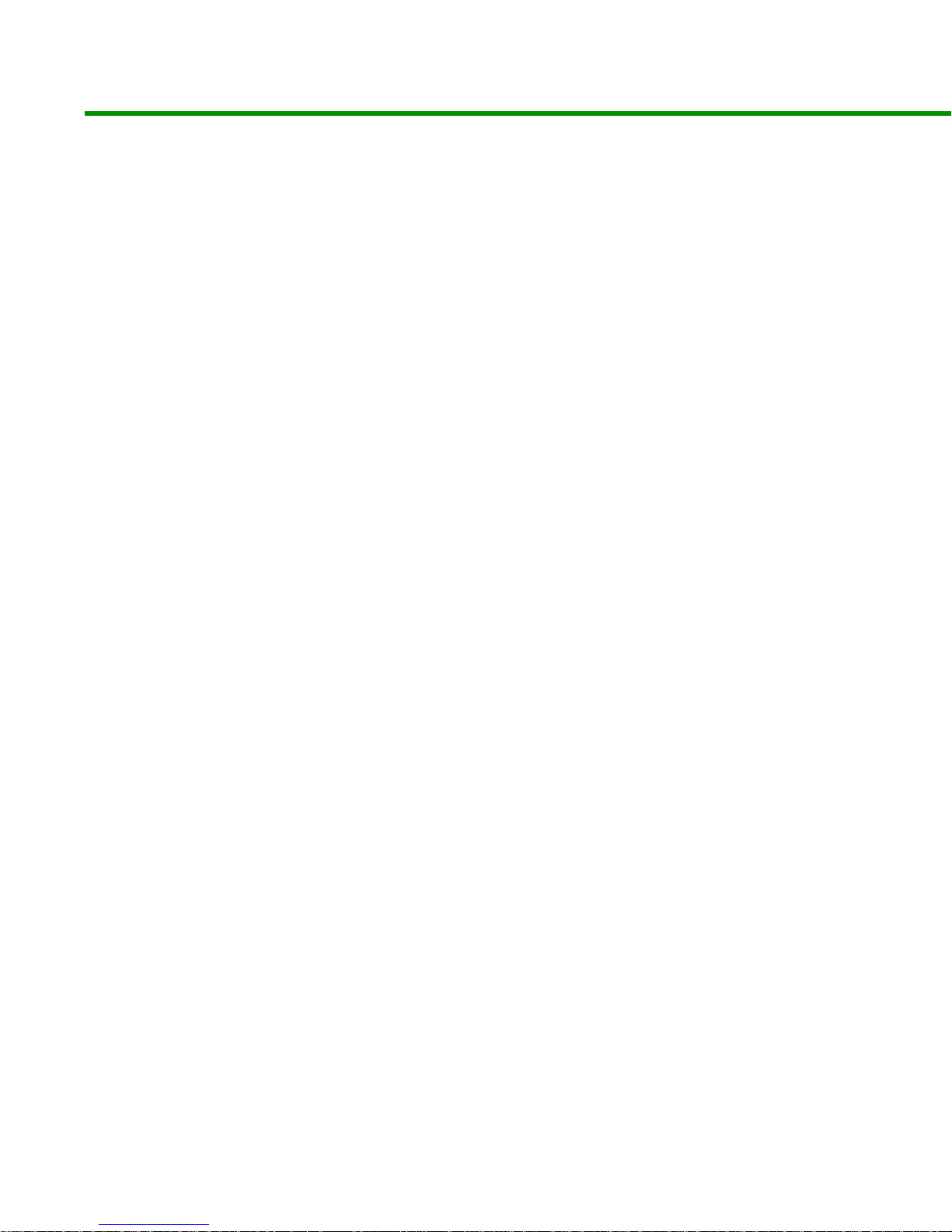
i
Chapitre 1: À propos de cette référence . . . . . . . . . . . . . . . . . . . . . . . . . . . . . . . . . . . . . . .1
À propos de ce guide . . . . . . . . . . . . . . . . . . . . . . . . . . . . . . . . . . . . . . . . . . . . . . . . . . . 2
Accès au Manuel de l'utilisateur en ligne . . . . . . . . . . . . . . . . . . . . . . . . . . . . . . . . . 2
Coordonnées de Gateway . . . . . . . . . . . . . . . . . . . . . . . . . . . . . . . . . . . . . . . . . . . . . . . 2
Modèle et numéro de série Gateway . . . . . . . . . . . . . . . . . . . . . . . . . . . . . . . . . 2
Certificat d'authenticité Microsoft. . . . . . . . . . . . . . . . . . . . . . . . . . . . . . . . . . . . . . . . 3
Pour plus d'informations . . . . . . . . . . . . . . . . . . . . . . . . . . . . . . . . . . . . . . . . . . . . . . . . 3
Chapitre 2: Vérification de votre ordinateur portable Gateway . . . . . . . . . . . . . . . . .5
Identification des caractéristiques . . . . . . . . . . . . . . . . . . . . . . . . . . . . . . . . . . . . . . . 6
Avant . . . . . . . . . . . . . . . . . . . . . . . . . . . . . . . . . . . . . . . . . . . . . . . . . . . . . . . . . . . . . . . . 6
Gauche . . . . . . . . . . . . . . . . . . . . . . . . . . . . . . . . . . . . . . . . . . . . . . . . . . . . . . . . . . . . . . 7
Droit . . . . . . . . . . . . . . . . . . . . . . . . . . . . . . . . . . . . . . . . . . . . . . . . . . . . . . . . . . . . . . . . 8
Arrière . . . . . . . . . . . . . . . . . . . . . . . . . . . . . . . . . . . . . . . . . . . . . . . . . . . . . . . . . . . . . . . 9
Bas . . . . . . . . . . . . . . . . . . . . . . . . . . . . . . . . . . . . . . . . . . . . . . . . . . . . . . . . . . . . . . . . . 10
Zone du clavier . . . . . . . . . . . . . . . . . . . . . . . . . . . . . . . . . . . . . . . . . . . . . . . . . . . . . 11
Branchement de l'adaptateur c.a. . . . . . . . . . . . . . . . . . . . . . . . . . . . . . . . . . . . . . . . 12
Protection contre les problèmes de source d'alimentation . . . . . . . . . . . 13
Branchement du modem commuté . . . . . . . . . . . . . . . . . . . . . . . . . . . . . . . . . . . . . 13
Branchement à un modem câble ou DSL ou à un réseau Ethernet . . . . . . . 14
Démarrage de l'ordinateur portable . . . . . . . . . . . . . . . . . . . . . . . . . . . . . . . . . . . . 15
Activation de l'ordinateur portable . . . . . . . . . . . . . . . . . . . . . . . . . . . . . . . . . . 15
Arrêt de votre ordinateur portable . . . . . . . . . . . . . . . . . . . . . . . . . . . . . . . . . . . . . . 15
Redémarrage (réinitialisation) de l'ordinateur portable . . . . . . . . . . . . . . . . . . 16
Utilisation des voyants d'état . . . . . . . . . . . . . . . . . . . . . . . . . . . . . . . . . . . . . . . . . . . 17
Utilisation du clavier . . . . . . . . . . . . . . . . . . . . . . . . . . . . . . . . . . . . . . . . . . . . . . . . . . . . 18
Types de touche . . . . . . . . . . . . . . . . . . . . . . . . . . . . . . . . . . . . . . . . . . . . . . . . . . . . 18
Combinaisons de touches du système . . . . . . . . . . . . . . . . . . . . . . . . . . . . . . 19
Utilisation du pavé tactile EZ Pad . . . . . . . . . . . . . . . . . . . . . . . . . . . . . . . . . . . . . . . 21
Réglage du volume . . . . . . . . . . . . . . . . . . . . . . . . . . . . . . . . . . . . . . . . . . . . . . . . . . . . . 22
Activation et désactivation de la radio sans fil . . . . . . . . . . . . . . . . . . . . . . . . . . . 23
Utilisation du lecteur DVD . . . . . . . . . . . . . . . . . . . . . . . . . . . . . . . . . . . . . . . . . . . . . . 23
Identification de types de lecteur . . . . . . . . . . . . . . . . . . . . . . . . . . . . . . . . . . . 23
Insertion d'un CD ou d'un DVD . . . . . . . . . . . . . . . . . . . . . . . . . . . . . . . . . . . . . . 24
Utilisation du lecteur de carte mémoire . . . . . . . . . . . . . . . . . . . . . . . . . . . . . . . . . 25
Types de carte mémoire . . . . . . . . . . . . . . . . . . . . . . . . . . . . . . . . . . . . . . . . . . . . 25
Insertion d'une carte mémoire . . . . . . . . . . . . . . . . . . . . . . . . . . . . . . . . . . . . . . 25
Utilisation d'une carte mémoire . . . . . . . . . . . . . . . . . . . . . . . . . . . . . . . . . . . . . 25
Retrait d'une carte mémoire . . . . . . . . . . . . . . . . . . . . . . . . . . . . . . . . . . . . . . . . 25
Ajout et retrait d'une carte PC . . . . . . . . . . . . . . . . . . . . . . . . . . . . . . . . . . . . . . . . . . 26
Remplacement des batteries . . . . . . . . . . . . . . . . . . . . . . . . . . . . . . . . . . . . . . . . . . . 27
Recalibrage de la batterie . . . . . . . . . . . . . . . . . . . . . . . . . . . . . . . . . . . . . . . . . . . . . . 29
Sommaire
Page 3
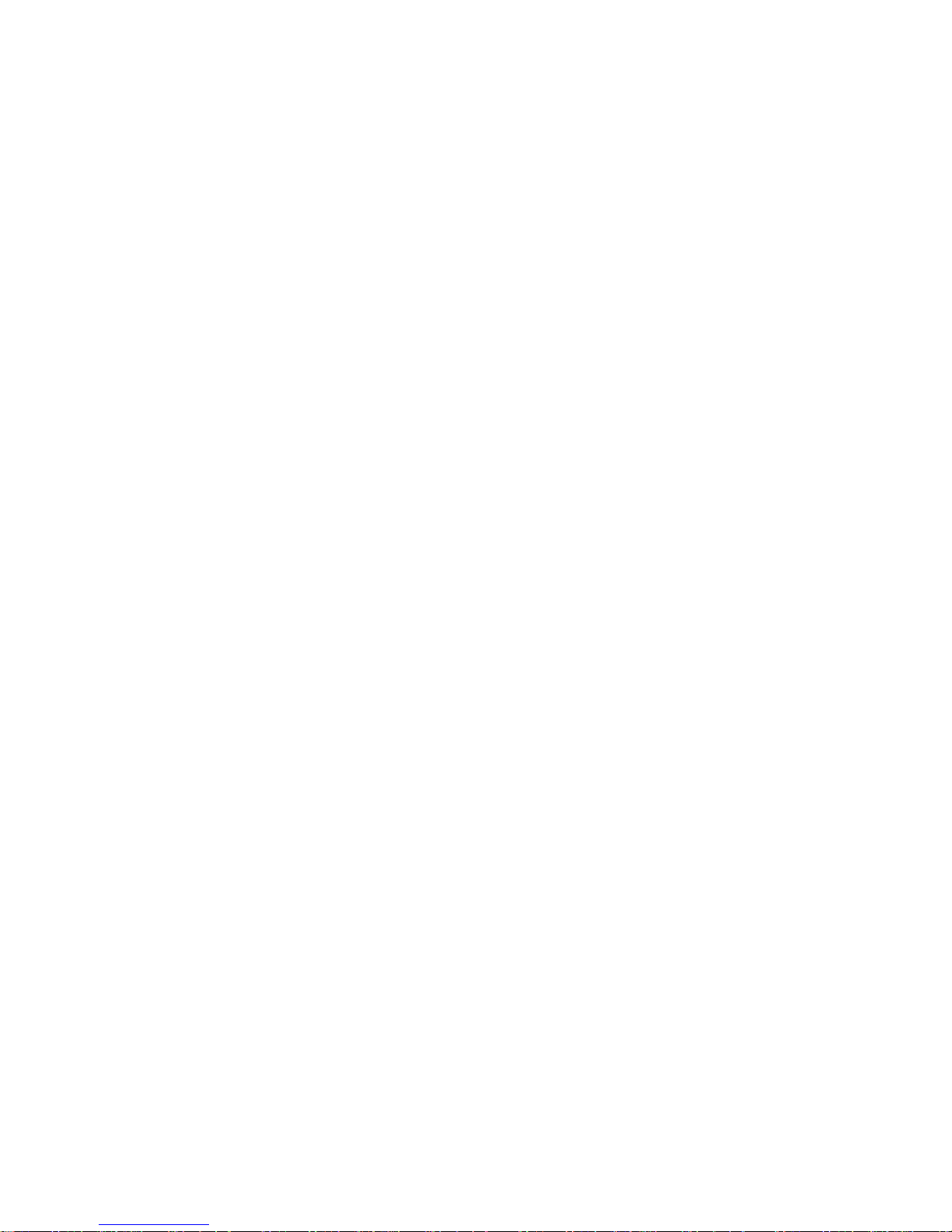
Sommaire www.gateway.com
ii
Chapitre 3: Maintenance et mise à niveau de votre ordinateur portable . . . . . . .31
Prévention de décharge d'électricité statique . . . . . . . . . . . . . . . . . . . . . . . . . . . .32
Ajout ou remplacement de mémoire . . . . . . . . . . . . . . . . . . . . . . . . . . . . . . . . . . . .32
Remplacement du lecteur de DVD . . . . . . . . . . . . . . . . . . . . . . . . . . . . . . . . . . . . . .35
Remplacement de l'ensemble disque dur . . . . . . . . . . . . . . . . . . . . . . . . . . . . . . . .38
Remplacement du clavier . . . . . . . . . . . . . . . . . . . . . . . . . . . . . . . . . . . . . . . . . . . . . . .40
Retrait du clavier . . . . . . . . . . . . . . . . . . . . . . . . . . . . . . . . . . . . . . . . . . . . . . . . . . . .40
Installation du clavier . . . . . . . . . . . . . . . . . . . . . . . . . . . . . . . . . . . . . . . . . . . . . . . .45
Annexe A: Informations relatives à la sécurité, aux règlements
et aux questions d'ordre juridique . . . . . . . . . . . . . . . . . . . . . . . . . . . . . . . 47
Index . . . . . . . . . . . . . . . . . . . . . . . . . . . . . . . . . . . . . . . . . . . . . . . . . . . . . . . . . . . . . . . . . . . . . 59
Page 4
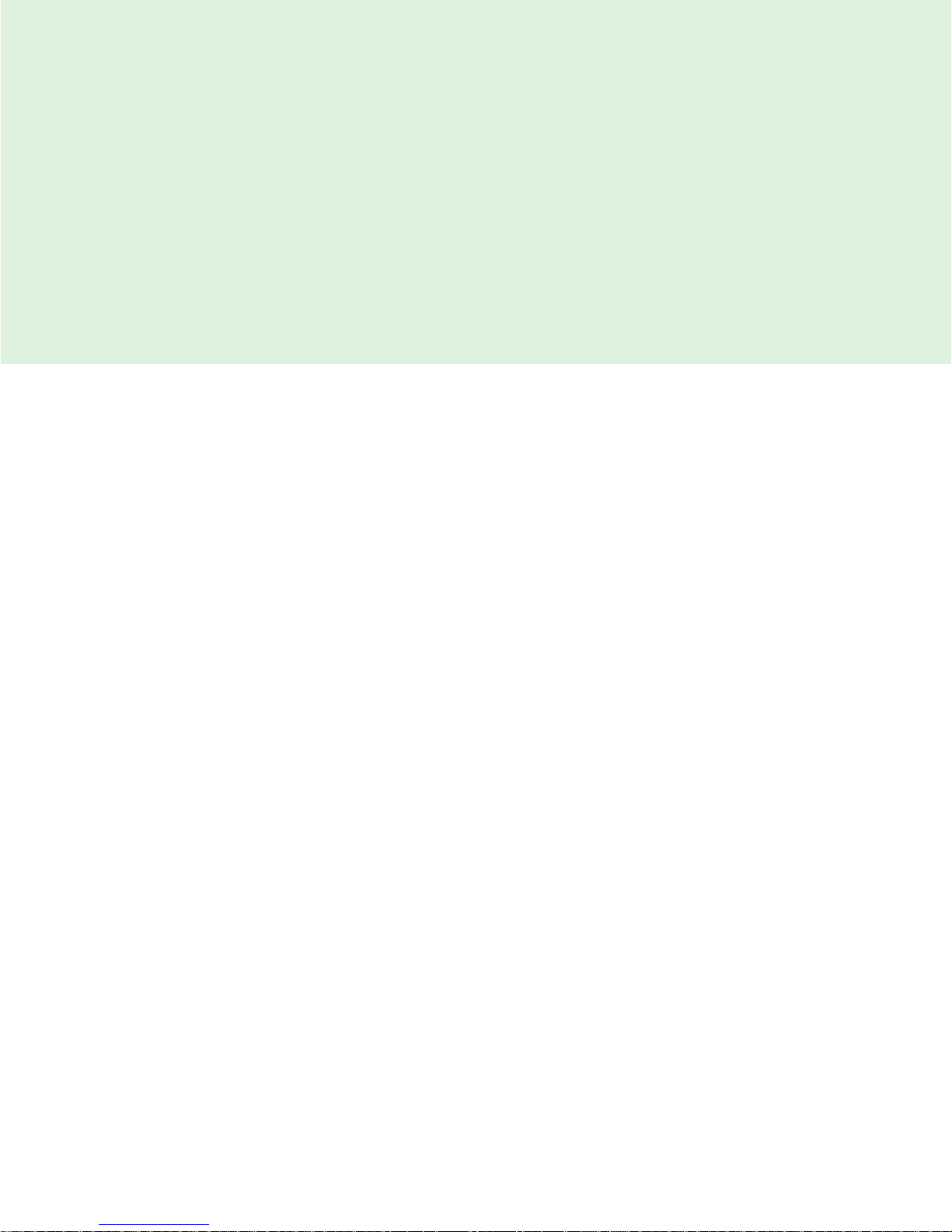
CHAPITRE1
1
À propos de cette référence
• À propos de ce guide
• Accès au Manuel de l'utilisateur en ligne
• Coordonnées de Gateway
• Certificat d'authenticité Microsoft.
Page 5
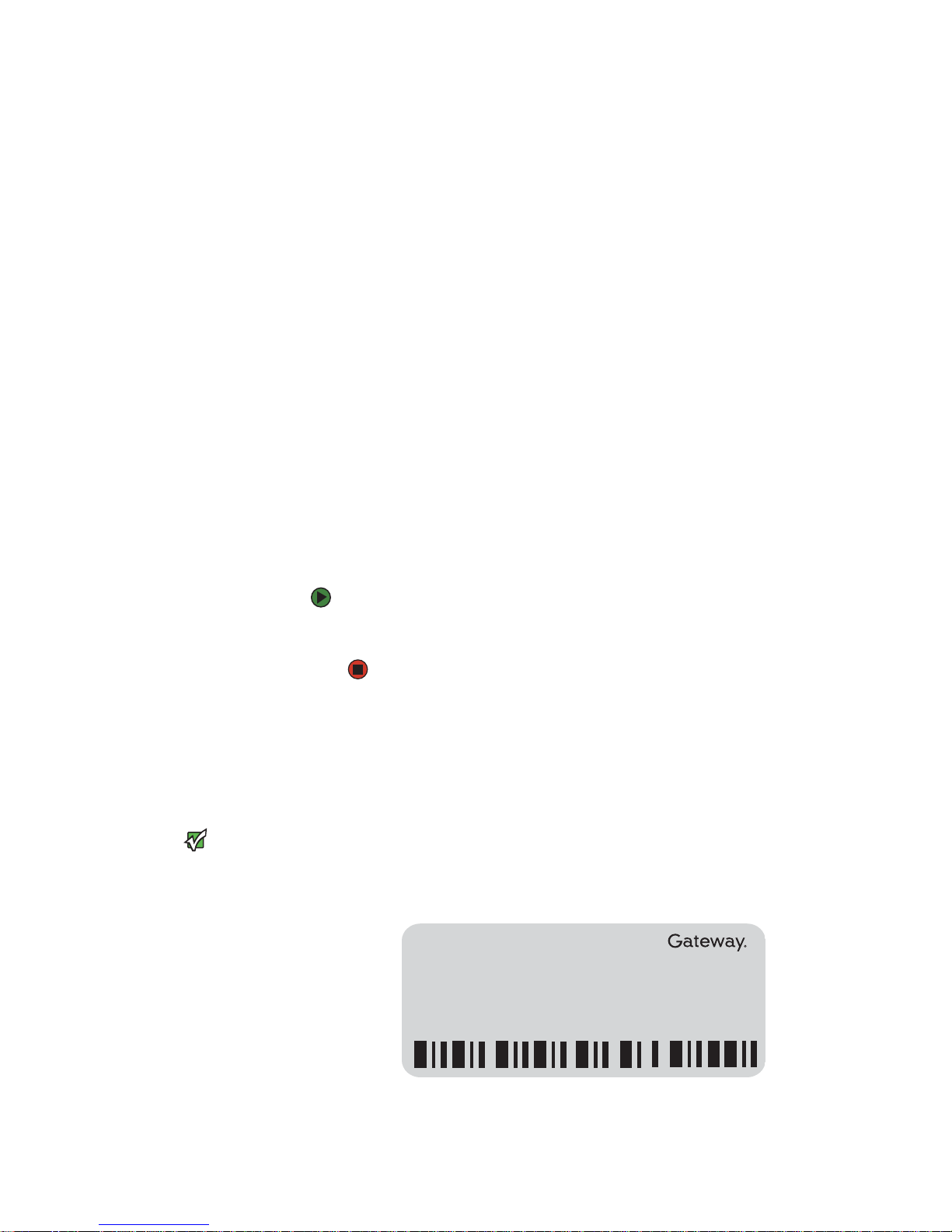
Chapitre 1 : À propos de cette référence www.gateway.com
2
À propos de ce guide
Ce guide contient des informations et des instructions de maintenance qui sont
spécifiques à votre modèle d'ordinateur portable Gateway. Pour de plus amples
informations sur tous les autres modèles, veuillez consulter votre Manuel de
l'utilisateur en ligne.
Accès au Manuel de l'utilisateur en ligne
En plus de ce gui de, l e Manuel de l'utilisateur en ligne a été inclus sur votre disque
dur. Le Manuel de l'utilisateur est un manuel approfondi facile à lire contenant
des informations sur les sujets suivants :
■ Aide et support technique
■ Utilisation et personnalisation de Windows et d'autres logiciels
■ Maîtrise des paramètres audio et vidéo
■ Utilisation d'Internet
■ Protection de vos fichiers
■ Lecture et enregistrement multimédia
■ Réseaux
■ Maintenance et diagnostic
Pour accéder au Manuel de l'utilisateur en ligne :
■ Cliquez sur Démarrer, Tous l es prog rammes, puis sur
Documentation Gateway.
Coordonnées de Gateway
Modèle et numéro de série Gateway
Important
Les étiquettes illustrées dans cette section
le sont pour des besoins informatifs
seulement. Les informations sur les
étiquettes varient en fonction du modèle,
des caractéristiques commandées et
de l'emplacement.
L'étiquette se trouvant au bas de votre ordinateur portable comporte des
informations qui permettent d'identifier votre modèle d'ordinateur et ses
caractéristiques. Le service clientèle Gateway aura besoin de cette information
lorsque vous appellerez pour obtenir de l'aide.
Online Support:
Tech Support Phone:
Hours:
Model:
S/No:
Page 6
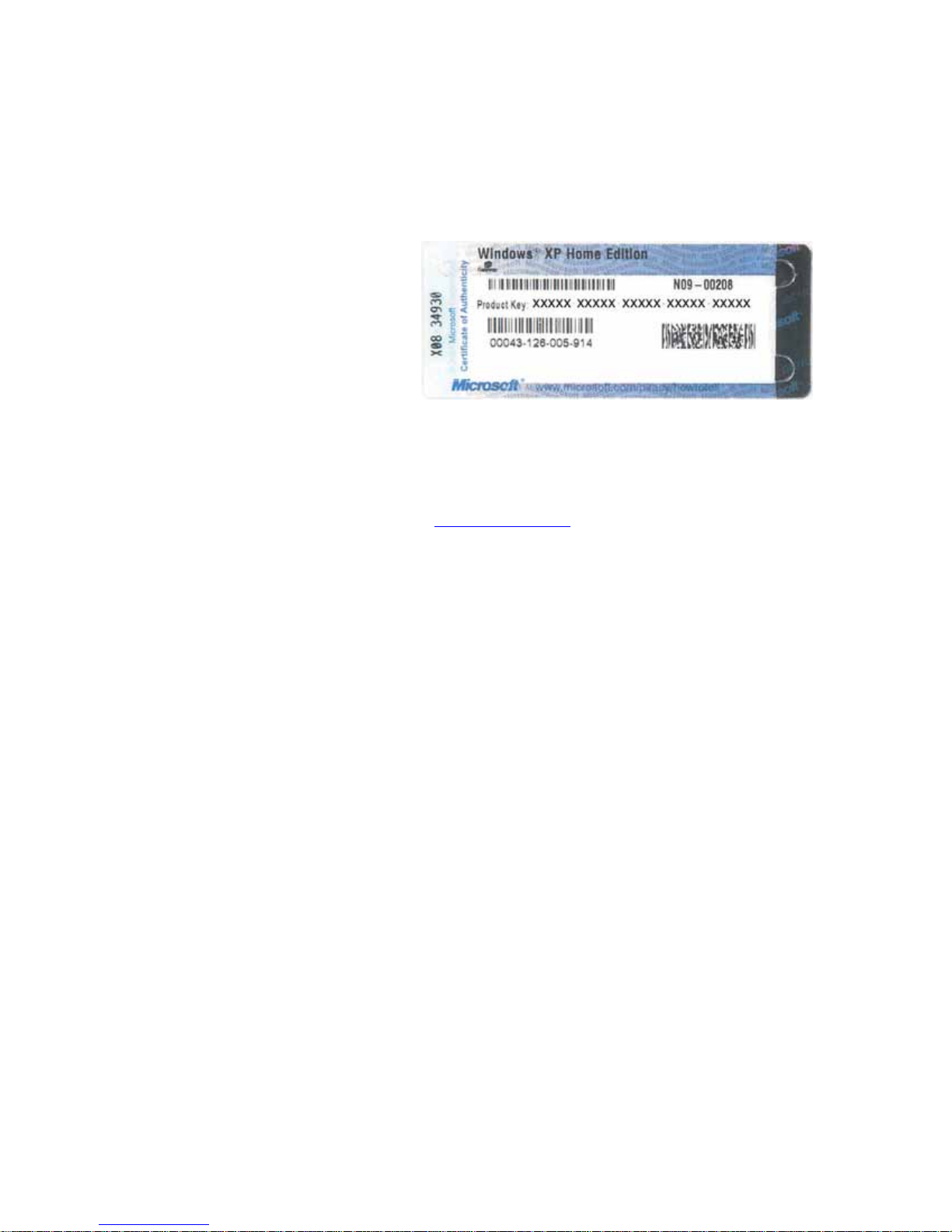
Certificat d'authenticité Microsoft.
www.gateway.com
3
Certificat d'authenticité Microsoft.
L'étiquette de certificat d'authenticité Microsoft se trouvant au bas de votre
ordinateur portable inclut le code d'identification de produit de votre
système d'exploitation.
Pour plus d'informations
Pour plus d'informations sur votre ordinateur portable, visitez la page Support
de Gateway à www.gateway.com ou à l'adresse Web indiquée sur l'étiquette de
votre ordinateur portable. La page Support contient également des liens pour
obtenir de la documentation complémentaire de Gateway et des spécifications
détaillées.
Page 7
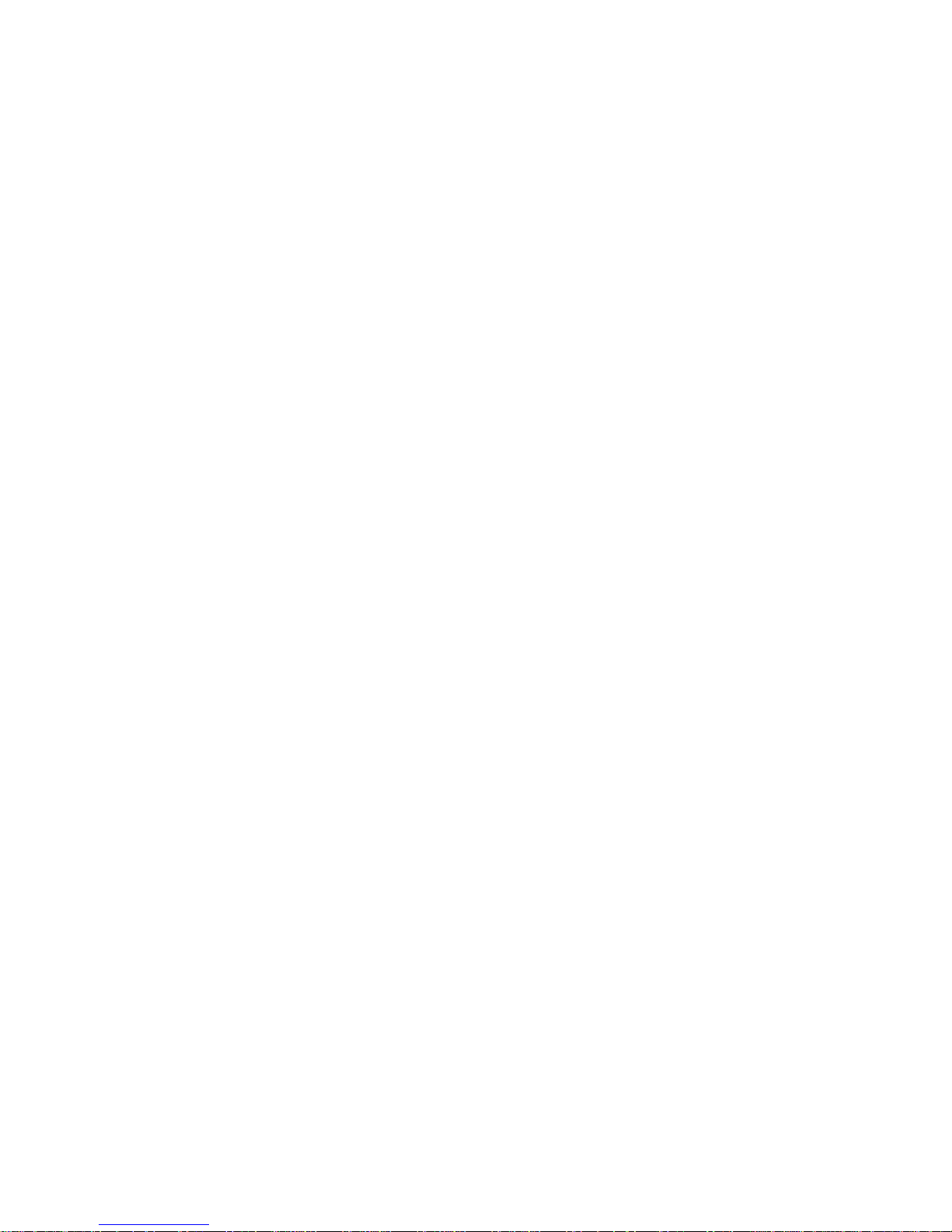
Chapitre 1 : À propos de cette référence www.gateway.com
4
Page 8
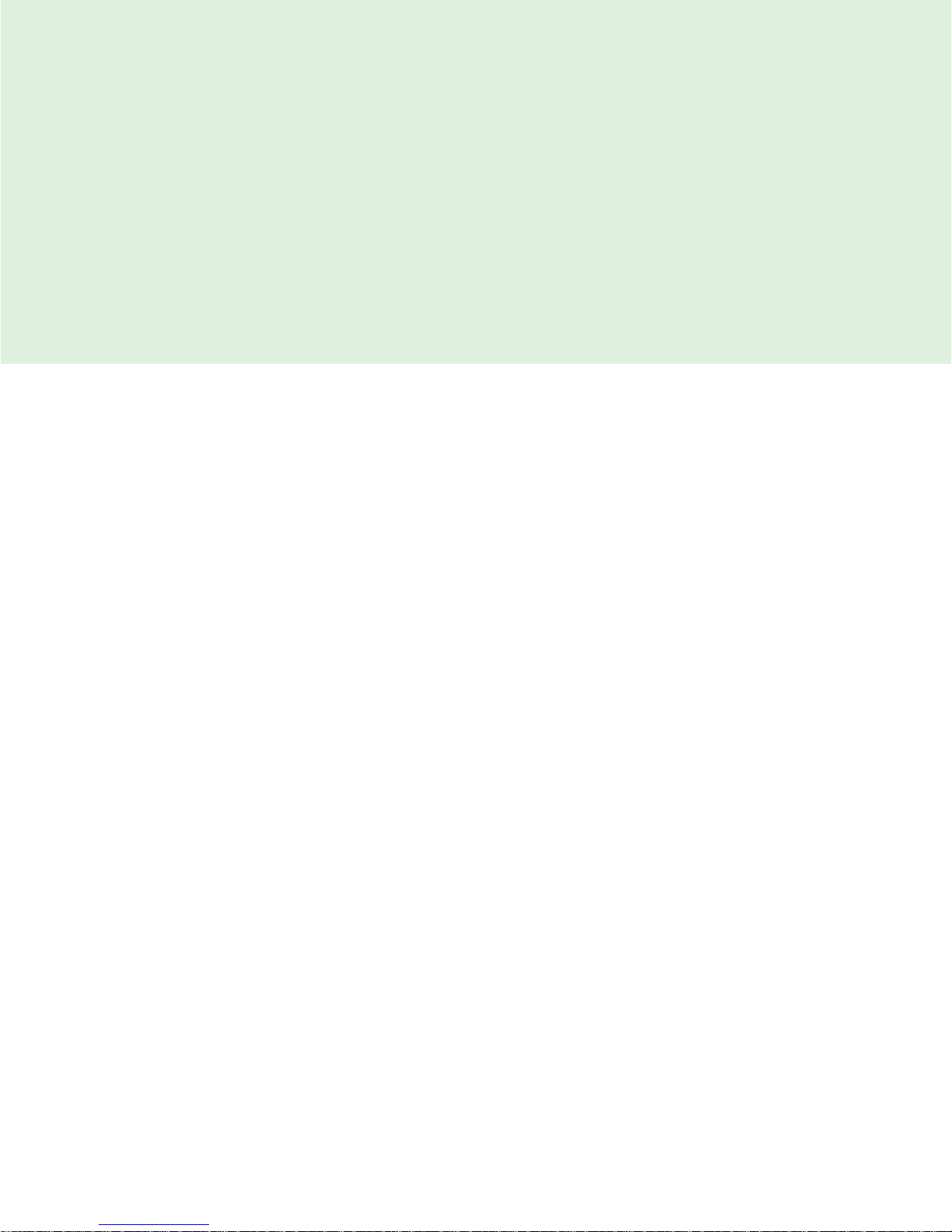
CHAPITRE 2
5
Vérification de votre ordinateur portable Gateway
• Identification des caractéristiques
• Branchement de l'adaptateur c.a.
• Branchement du modem commuté
• Branchement à un modem câble ou DSL ou à un
réseau Ethernet
• Démarrage de l'ordinateur portable
• Arrêt de votre ordinateur portable
• Redémarrage (réinitialisation) de l'ordinateur portable
• Utilisation des voyants d'état
• Utilisation du clavier
• Utilisation du pavé tactile EZ Pad
•Réglage du volume
• Activation et désactivation de la radio sans fil
• Utilisation du lecteur DVD
• Utilisation du lecteur de carte mémoire
• Ajout et retrait d'une carte PC
• Remplacement des batteries
• Recalibrage de la batterie
Page 9
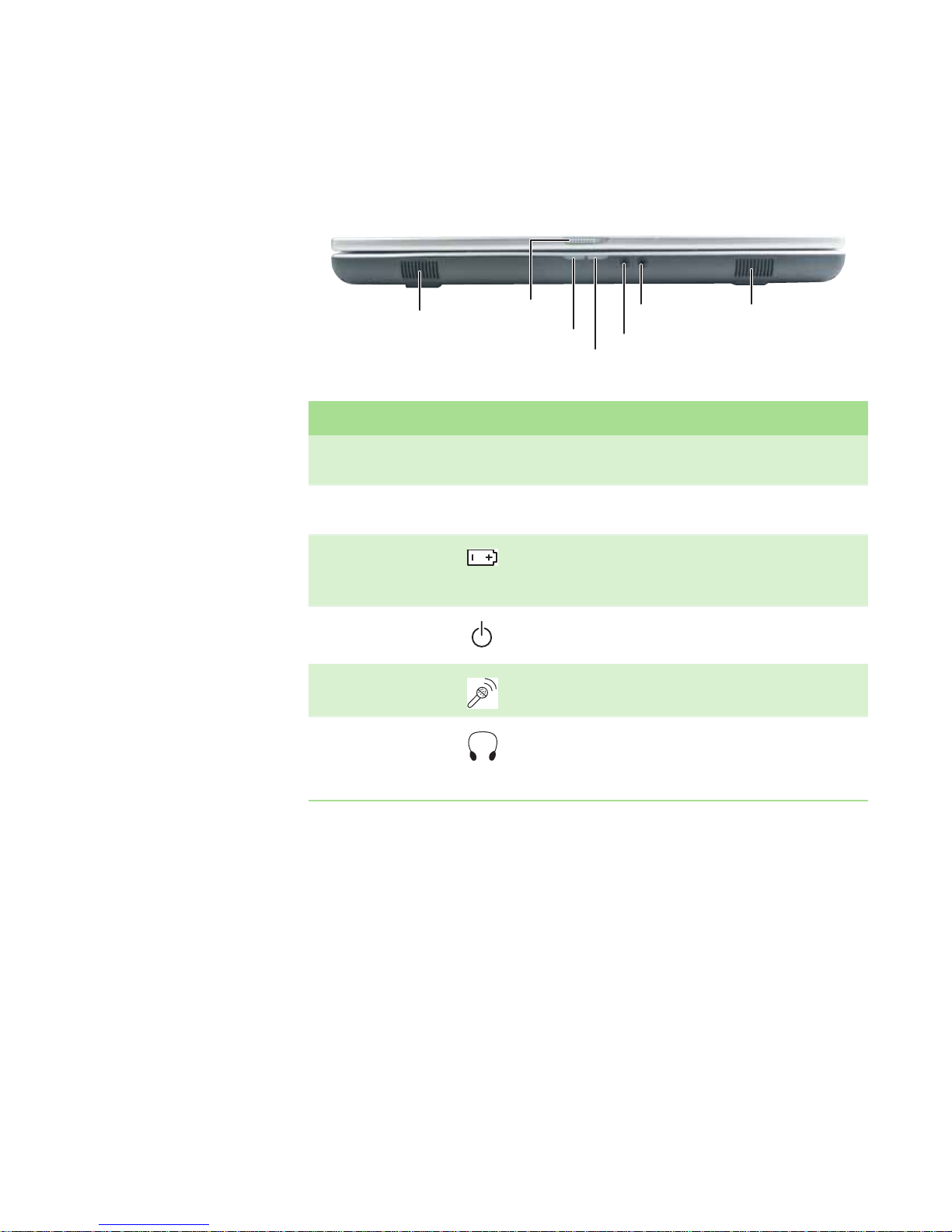
Chapitre 2 : Vérification de votre ordinateur portable Gateway www.gateway.com
6
Identification des caractéristiques
Avant
Composant Icône Description
Haut-parleurs Offre une sortie audio lorsque les casques d'écoute ou les
haut-parleurs amplifiés ne sont pas branchés.
Loquet de blocage de
l'écran ACL
Appuyez pour ouvrir l'écran ACL.
Voyant de charge de
la batterie
■
DEL bleue - la batterie est entièrement chargée
■
DEL mauve - la batterie est en charge.
■
DEL rouge clignotante - la charge de la batterie est très faible.
■
DEL rouge continue - la batterie fonctionne mal.
Voyant d’alimentation
■
DEL allumée - l'ordinateur portable est allumé.
■
DEL clignotante - l'ordinateur portable est en mode Veille.
■
DEL éteinte - l'ordinateur portable est hors tension.
Prise de microphone Branchez un microphone dans cette prise.
Prise pour casque
d'écoute
Branchez les haut-parleurs amplifiés ou les casques d'écoute
dans cette prise. Les haut-parleurs intégrés sont éteints lorsque
les haut-parleurs ou les casques d'écoute sont branchés dans
la prise.
Prise de microphone
Prise pour casque d’écoute
Haut-parleur
Voyant de
charge de la
batterie
Loquet de blocage
de l'écran ACL
Haut-parleur
Voyant d’alimentation
Page 10
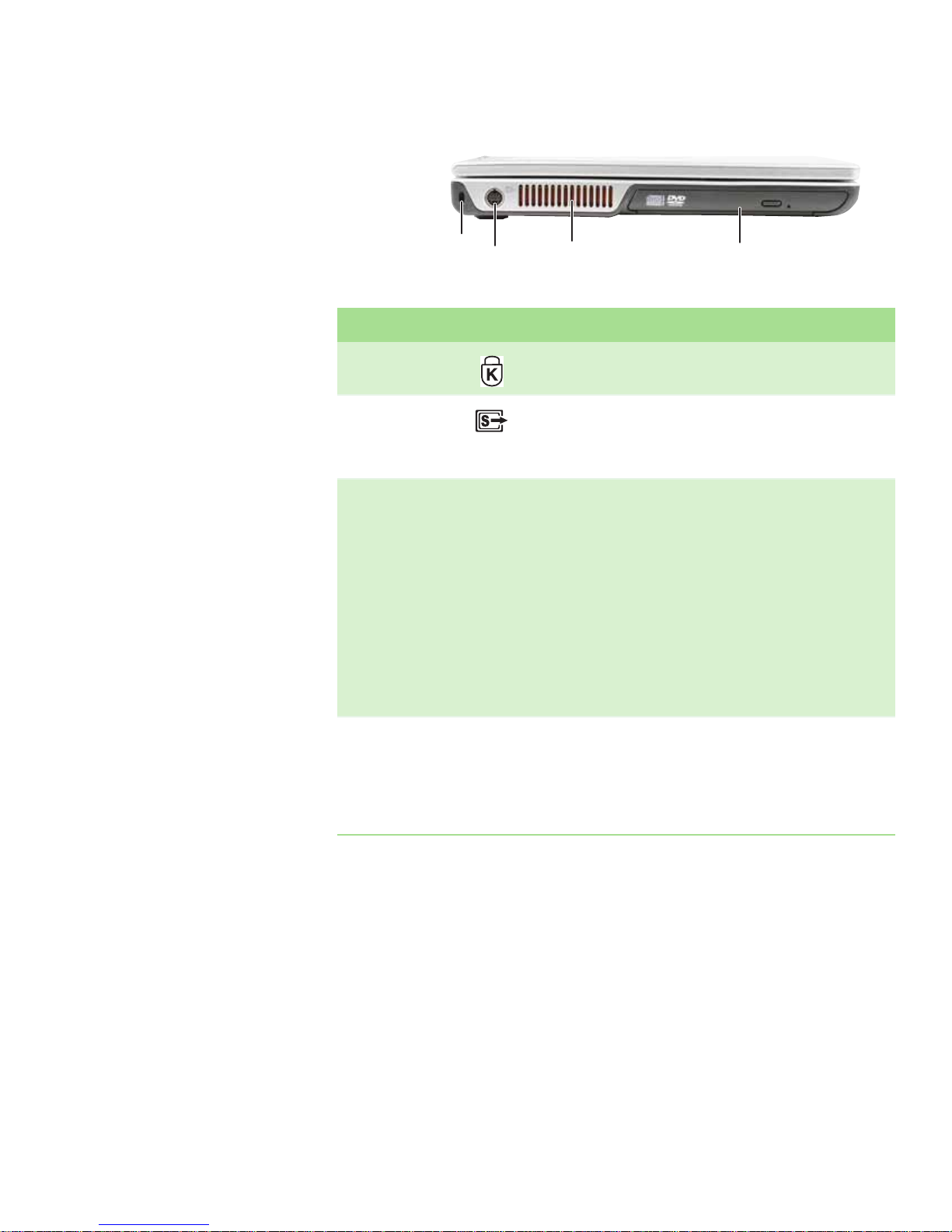
Identification des caractéristiques
www.gateway.com
7
Gauche
Composant Icône Description
Logement de
loquet Kensington™
Attachez votre ordinateur portable à un objet en connectant un câble
anti-vol Kensington à ce logement.
Prise de sortie
S-vidéo (en option)
Branchez un périphérique S-vidéo, tel un téléviseur, dans cette prise
optionnelle. Pour obtenir de plus amples informations, consultez
« Visualisation de l'affichage sur un téléviseur » dans le Manuel de
l'utilisateur en ligne.
Ventilateur Aide à refroidir les composants internes.
Avertissement : Ne travaillez pas pendant de longues périodes en
laissant l'ordinateur portable sur vos genoux. Si les trous d'aération
sont bloqués, l'ordinateur portable peut devenir suffisamment chaud
pour endommager votre peau.
Attention : Ne bloquez pas ou n'insérez pas d'objets dans les
logements. Si les logements sont bloqués, votre ordinateur portable
peut surchauffer, ce qui peut résulter en un arrêt imprévu de
l'appareil ou en des dommages permanents à votre ordinateur.
Attention : Laissez suffisamment d'espace autour de votre
ordinateur portable de manière à ne pas obstruer les trous d'aération.
Ne placez pas votre ordinateur portable sur un lit, un canapé, un tapis
ou une autre surface semblable.
Lecteur de DVD Insérez des CD ou des DVD dans ce lecteur. Pour obtenir de plus
amples informations, consultez “Utilisation du lecteur DVD” à la
page 23. Afin de déterminer le type de lecteur dans votre ordinateur,
examinez le couvercle en plastique du plateau du lecteur et comparez
le logo à ceux énumérés dans la section “Identification de types de
lecteur” à la page 23.
Ven tila teur
Logement de loquet
Kensington
Lecteur de DVD
Prise de sortie
S-vidéo
Page 11
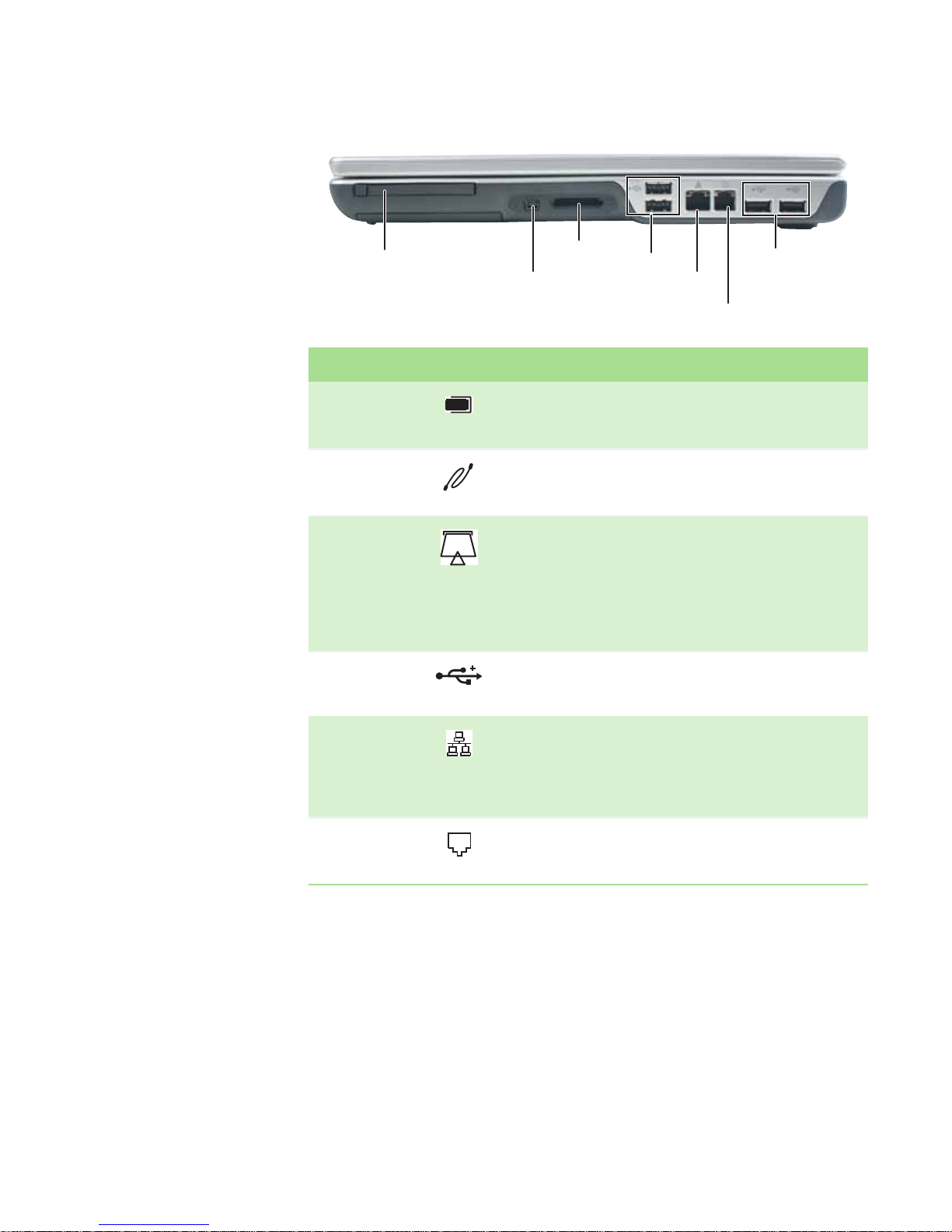
Chapitre 2 : Vérification de votre ordinateur portable Gateway www.gateway.com
8
Droit
Composant Icône Description
Logement de
carte PC
Insérez une carte TypeII PC dans ce logement. Pour obtenir de plus
amples informations, consultez “Ajout et retrait d'une carte PC” à la
page 26.
Port IEEE 1394 Branchez un appareil IEEE 1394 (aussi connu sous le nom de Firewire
®
ou de i.Link
®
) (tel qu'un caméscope numérique) dans le port IEEE 1394
à 4 broches.
Lecteur de
carte mémoire
Insérez une carte mémoire d'une caméra numérique, d'un lecteur
MP3, d'un PDA ou d'un téléphone cellulaire dans le lecteur de carte
mémoire. Pour obtenir de plus amples informations, consultez
“Utilisation du lecteur de carte mémoire” à la page25. Le lecteur de
carte mémoire prend en charge les cartes Memory Stick®, Memory
Stick Pro®, Mini Secure Digital®, MultiMediaCard™,
RS-MultiMediaCard™ et Secure Digital™.
Ports USB Branchez les périphériques USB (tels que lecteur de disquette, lecteur
flash, imprimante, scanneur, caméra, clavier ou souris) dans ces ports.
Prise Ethernet Branchez un câble réseau Ethernet dans cette prise. L'autre extrémité
du câble peut être branchée dans un modem câble, un modem DSL
ou une prise réseau Ethernet. Pour obtenir de plus amples
informations, consultez “Branchement à un modem câble ou DSL ou
à un réseau Ethernet” à la page 14.
Prise de modem Branchez un câble de modem dans cette prise. Pour obtenir de plus
amples informations, consultez “Branchement du modem commuté”
à la page 13.
Ports USB
Port IEEE 1394
Logement de carte PC
Prise de modem
Lecteur de
carte mémoire
Sortie Ethernet
Ports USB
Page 12

Identification des caractéristiques
www.gateway.com
9
Arrière
Composant Icône Description
Connecteur
d'alimentation
Branchez le câble d'adaptateur c.a. dans ce connecteur.
Port de moniteur Branchez un moniteur VGA analogique ou un projecteur dans ce port.
Pour obtenir de plus amples informations, consultez « Visualisation
de l'affichage sur un moniteur ou un projecteur » dans le Manuel de
l'utilisateur en ligne.
Port de moniteur
Connecteur d’alimentation
Page 13
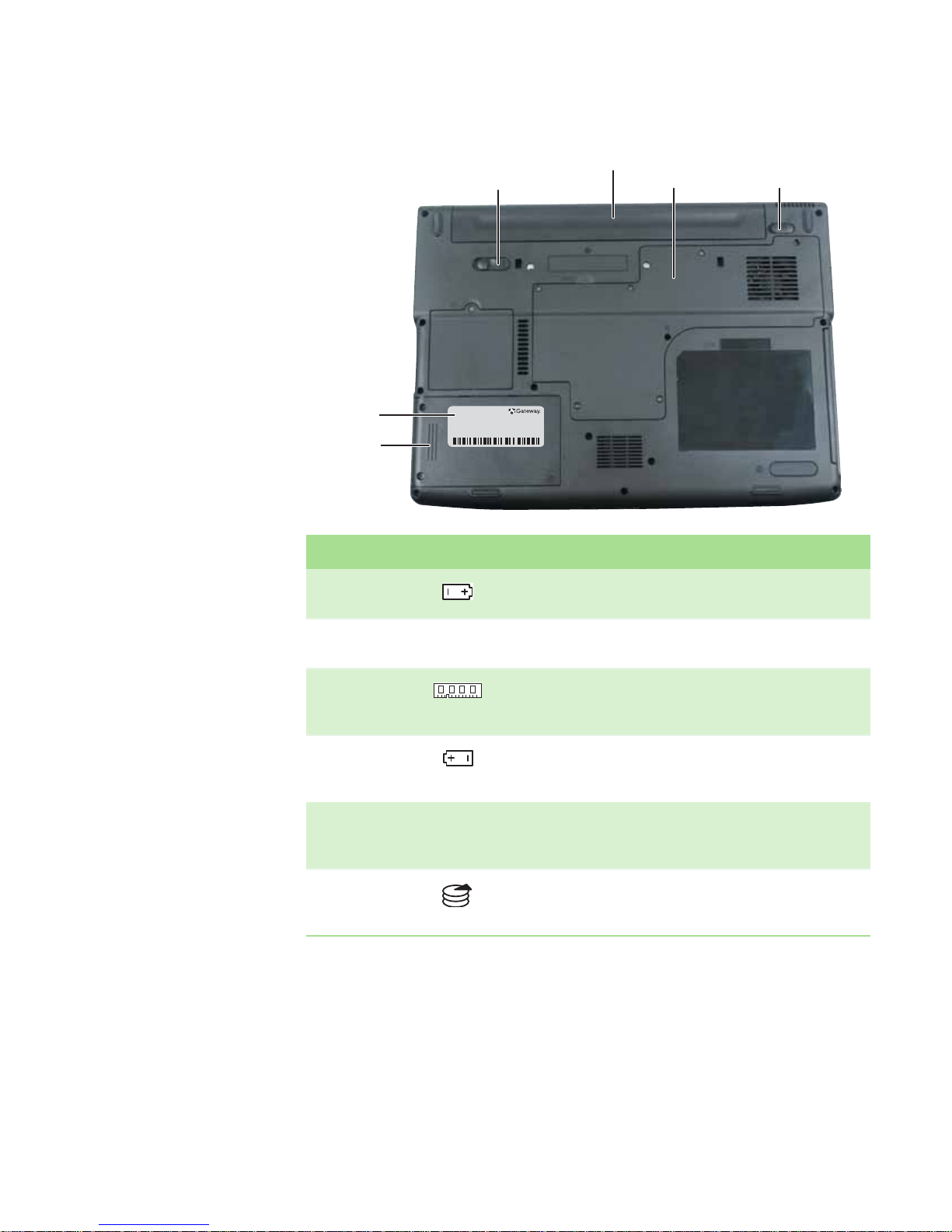
Chapitre 2 : Vérification de votre ordinateur portable Gateway www.gateway.com
10
Bas
Composant Icône Description
Loquet de batterie Faites glisser pour dégager la batterie. Pour obtenir de plus amples
informations, consultez “Remplacement des batteries” à la page 27.
Batterie Assure l'alimentation lorsque votre ordinateur portable n'est pas
branché à une prise c.a.
Baie de mémoire Installez un module de mémoire dans cette baie. Pour obtenir de plus
amples informations, consultez “Ajout ou remplacement de
mémoire” à la page 32.
Verrou de batterie Faites glisser pour déverrouiller la batterie. Pour obtenir de plus
amples informations, consultez “Remplacement des batteries” à la
page 27.
Étiquette
du système
Inclut le numéro de modèle du produit. Pour obtenir de plus amples
informations, consultez “Modèle et numéro de série Gateway” à la
page 2.
Baie de disque dur Le disque dur se trouve dans cette baie. Pour obtenir de plus amples
informations, consultez “Remplacement de l'ensemble disque dur” à
la page 38.
Baie de mémoire
Loquet de batterie
Baie de
disque dur
Verrou de batterie
Batterie
Étiquette du
système
Page 14
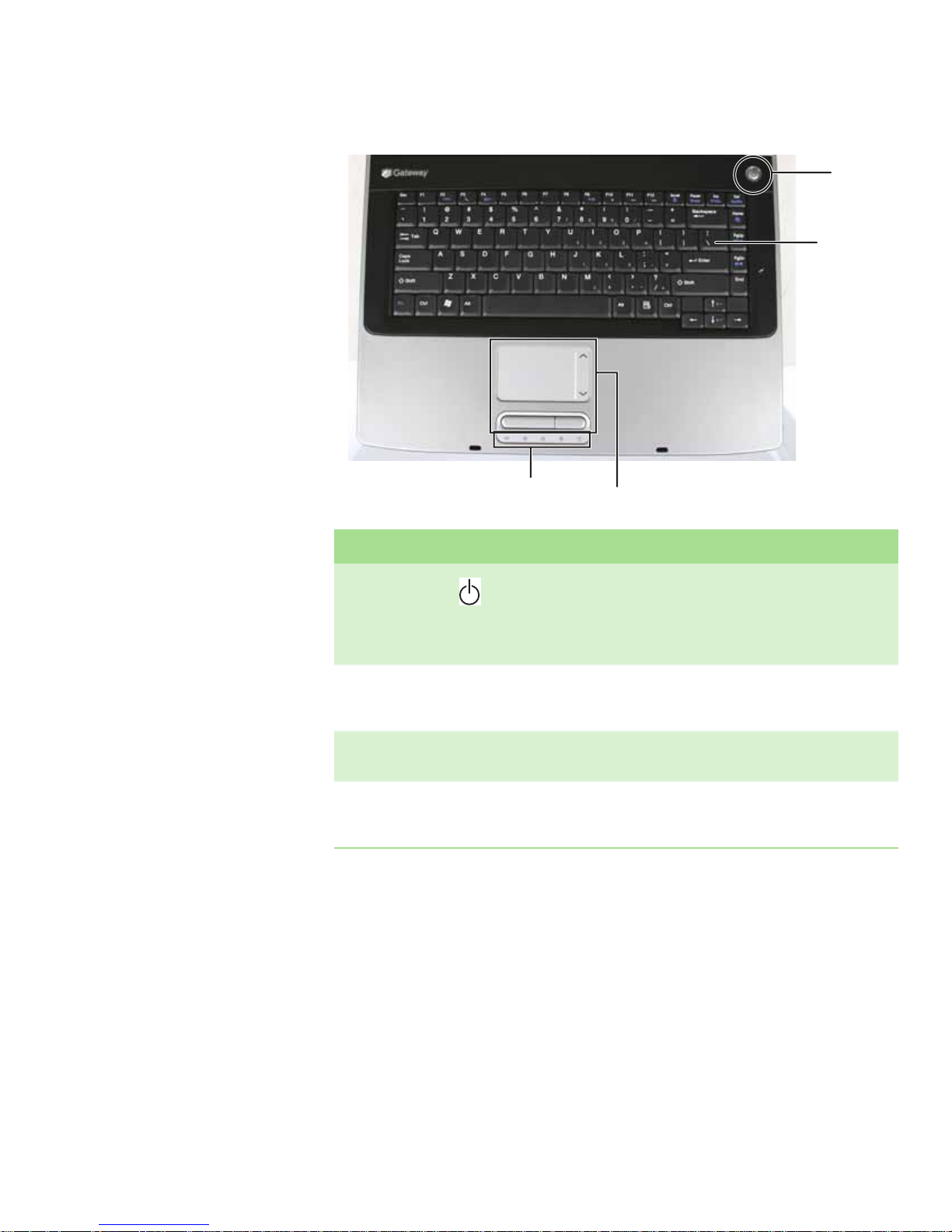
Identification des caractéristiques
www.gateway.com
11
Zone du clavier
Composant Icône Description
Bouton de mise
sous tension
Appuyez pour mettre l'appareil sous tension et hors tension Vous pouvez
également configurer le bouton de mise sous tension en mode
attente/reprise. Pour obtenir plus d'informations sur la configuration du
mode du bouton de mise sous tension, voir « Changement des paramètres
d'économie d'énergie » dans le Manuel de l'utilisateur en ligne.
Clavier Fournit toutes les caractéristiques d'un clavier d'ordinateur pleine
dimension. Pour obtenir de plus amples informations, consultez
“Utilisation du clavier” à la page 18.
Pavé tactile Fournit toutes les fonctions d'une souris. Pour obtenir de plus amples
informations, consultez “Utilisation du pavé tactile EZ Pad” à la page21.
Voyants d'état Vous indiquent lorsqu'un lecteur est utilisé ou lorsqu'un bouton affectant
l'utilisation du clavier est enfoncé. Pour obtenir de plus amples
informations, consultez “Utilisation des voyants d'état” à la page 17.
Voyants d'état
Bouton de
mise sous
tension
Clavier
Pavé tactile
Page 15

Chapitre 2 : Vérification de votre ordinateur portable Gateway www.gateway.com
12
Branchement de l'adaptateur c.a.
Avertissement
Ne tentez pas de démonter l'adaptateur
c.a. L'adaptateur c.a. ne comporte
aucune pièce interne pouvant être
remplacée ou réparée par l'utilisateur.
L'adaptateur c.a. est pourvu d'une
tension dangereuse pouvant causer de
graves blessures, voire la mort. Contactez
Gateway pour savoir comment retourner
des adaptateurs c.a. défectueux.
Attention
Assurez-vous d'utiliser l'adaptateur c.a.
fourni avec votre ordinateur portable ou
un ada ptateur du m ême type ven du chez
Gateway Remplacez le cordon
d'alimentation s'il est endommagé. Le
cordon d'alimentation de rechange doit
être de même type et avoir la même
capacité en voltage que le cordon
d'origine sans quoi votre ordinateur
portable risque de s'endommager.
Important
Si le voyant de charge de la batterie ne
devient pas bleu après trois heures,
contactez le service clientèle de Gateway
à www.gateway.com
.
Important
Si la batterie n'est pas entièrement
chargée avant d'utiliser l'ordinateur
portable pour la première fois avec
alimentation de batterie, la durée de vie
de la batterie peut être beaucoup plus
courte que prévu. Si la durée de la batterie
semble courte, même après avoir été
chargée pendant trois heures, il est
possible que la batterie ait besoin d'être
recalibrée. Pour obtenir des informations
sur une nouvelle calibration de la
batterie, consultez “Recalibrage de la
batterie” à la page 29.
Vous pouvez faire fonctionner l'ordinateur portable à l'aide d'un adaptateur c.a.
ou de la batterie de votre ordinateur portable. La batterie est vendue
partiellement chargée et vous devez utiliser immédiatement l'adaptateur c.a.
pour la charger complètement. Il faut environ trois heures pour charger
la batterie.
Branchement de l'adaptateur c.a. :
1 Branchez le cordon d'alimentation à l'adaptateur c.a.
2 Branchez l'adaptateur c.a. au connecteur d'alimentation de votre
ordinateur portable.
3 Branchez le cordon d'alimentation dans une prise murale. Le voyant de
charge de la batterie s'allume (consultez “Av ant ” à la pag e 6 pour connaître
l'emplacement du voyant de charge de la batterie). Si le voyant de charge
de la batterie ne s'allume pas, effectuez les étapes suivantes jusqu'à ce qu'il
s'allume :
Page 16
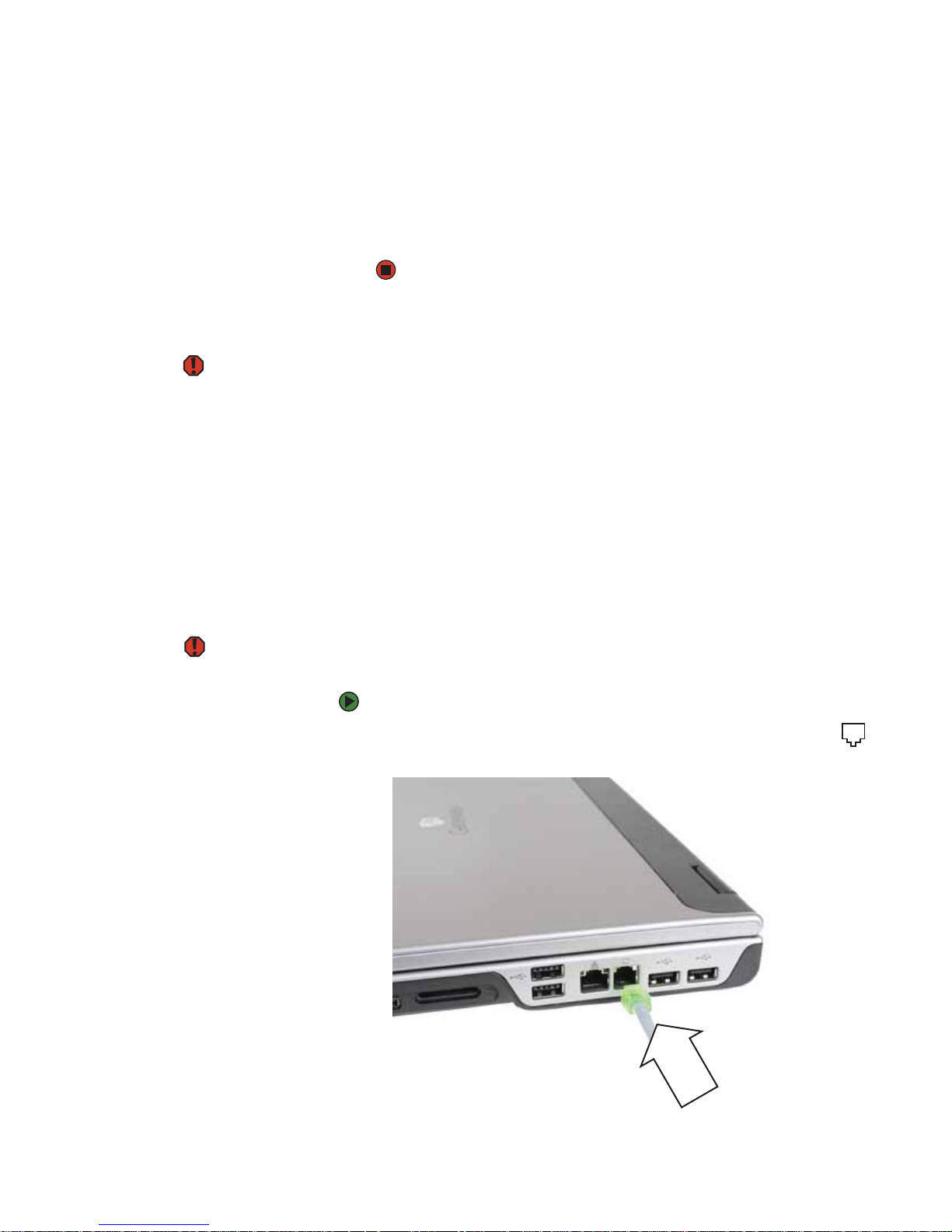
Branchement du modem commuté
www.gateway.com
13
a Débranchez l'adaptateur de votre ordinateur portable,
puis rebranchez-le.
b Appuyez sur FN+F1 pour allumer/éteindre les voyants
d'état respectivement.
4 Lorsque vous avez terminé d'utiliser l'ordinateur portable la première fois,
mettez l'ordinateur hors tension et laissez-le branché à l'alimentation c.a.
jusqu'à ce que le voyant de charge de la batterie devienne bleu.
Protection contre les problèmes de source d'alimentation
Avertissement
Des tensions élevées peuvent entrer dans
votre ordinateur portable par le cordon
d'alimentation et la connexion par
modem. Utilisez un limiteur de sur tension
afin de protéger votre ordinateur
portable et d'éviter un choc électrique. Si
vous possédez un modem téléphonique,
utilisez un limiteur de surtension équipé
d'une prise de modem. Si vous possédez
un modem câble, utilisez un limiteur de
surtension équipé d'une prise
d'antenne/câble de télévision. Lors d'un
orage, débranchez le limiteur de
surtension et le modem.
Lors d'une surtension, le niveau de la tension électrique entrant dans votre
ordinateur portable peut augmenter pour atteindre des niveaux beaucoup plus
élevés que la normale et causer une perte de données ou des dommages au
système. Protégez votre ordinateur et vos périphériques en les connectant à un
limiteur de surtension, qui absorbe les surintensités et les empêche d'atteindre
votre ordinateur.
Branchement du modem commuté
Avertissement
Afin de réduire le risque d'incendie, il est
recommandé de n'utiliser qu'un cordon
d'alimentation pour
télécommunications de calibre 26 AWG
ou supérieur.
Votre ordinateur portable est équipé d'un modem intégré de 56 Kbit/s pouvant
être branché à une ligne téléphonique standard.
Pour brancher le modem, procédez comme suit :
1 Insérez une extrémité du câble de modem dans la prise de modem sur
le côté droit de votre ordinateur portable.
Page 17

Chapitre 2 : Vérification de votre ordinateur portable Gateway www.gateway.com
14
2 Insérez l'autre extrémité du câble de modem dans une prise téléphonique
murale. Le modem ne fonctionne pas avec des lignes téléphoniques
numériques ou PBX.
3 Démarrez votre ordinateur portable, puis lancez votre programme
de communication.
Branchement à un modem câble ou DSL ou à un
réseau Ethernet
Votre ordinateur portable est équipé d'une prise réseau pouvant servir à un
branchement à un modem câble ou DSL ou à un réseau Ethernet.
Branchement à un modem câble/DSL ou à un réseau Ethernet
1 Insérez une extrémité du câble réseau dans la prise réseau située sur
le côté droit de l'ordinateur.
2 L'autre extrémité du câble peut être branchée dans un modem câble, un
modem DSL ou une prise réseau Ethernet.
Page 18
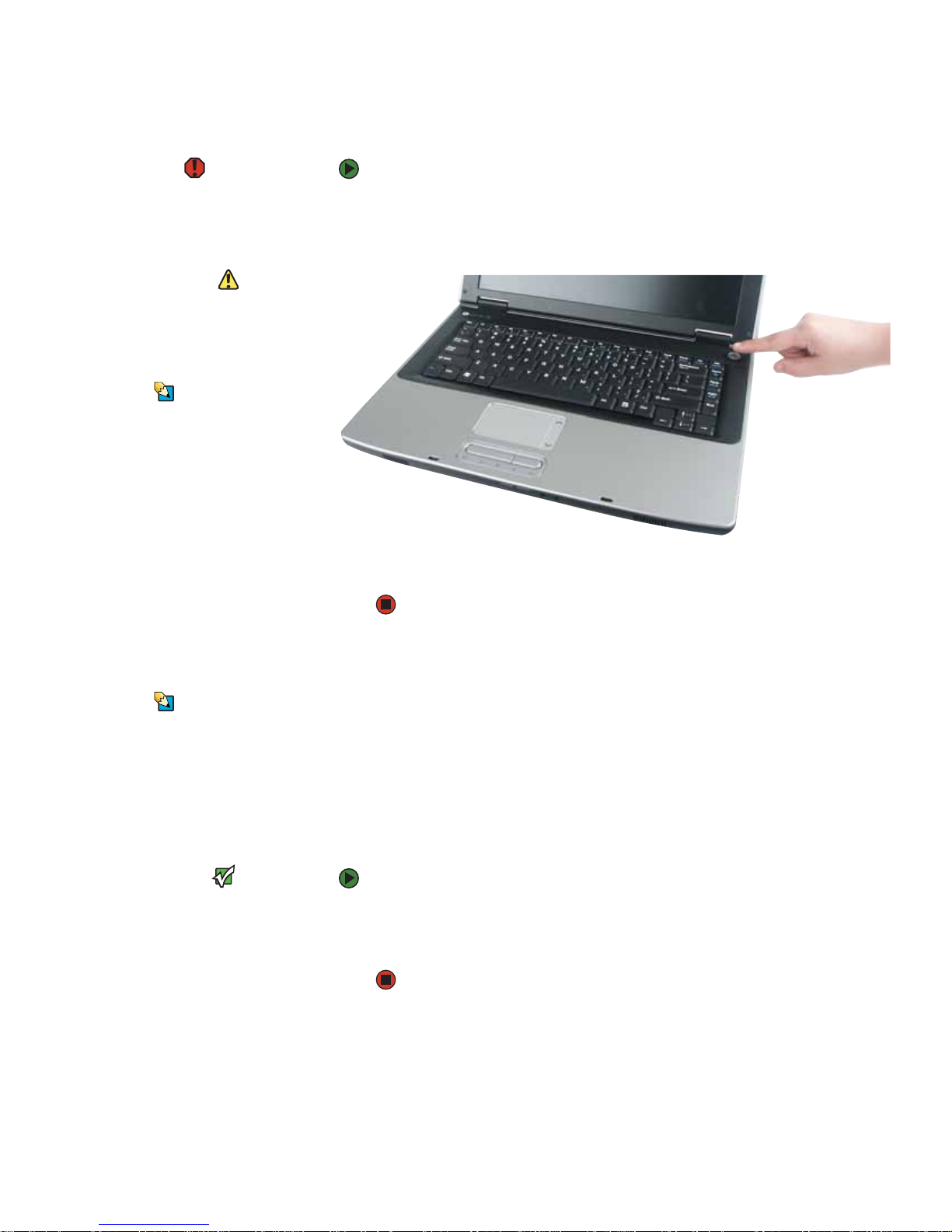
Démarrage de l'ordinateur portable
www.gateway.com
15
Démarrage de l'ordinateur portable
Avertissement
Ne travaillez pas pendant de longues
périodes en laissant l'ordinateur por table
sur vos genoux. Si les trous d'aération
sont bloqués, l'ordinateur portable peut
devenir suffisamment chaud pour
endommager votre peau.
Attention
Laissez suffisamment d'espace autour de
votre ordinateur portable de manière à
ne pas obstruer les trous d'aération. Ne
placez pas votre ordinateur portable sur
un lit, un canapé, un tapis ou une autre
surface semblable.
Conseils et astuces
. Pour obtenir plus d'informations sur le
changement du mode du bouton de mise
sous tension, voir « Changement des
paramètres d'économie d'énergie » dans
le Manuel de l'utilisateur en ligne.
Pour démarrer votre ordinateur portable :
1 Appuyez sur le loquet à l'avant de l'ordinateur portable, puis soulevez
l'écran ACL.
2 Appuyez sur le bouton de mise sous tension se trouvant sur le clavier.
3 Si vous démarrez votre ordinateur portable pour la première fois, suivez
les instructions à l'écran pour le configurer.
Activation de l'ordinateur portable
Conseils et astuces
Pour obtenir de plus amples informations
sur le mode de veille, consultez
« Changement de mode d'alimentation »
dans le Manuel de l'utilisateur en ligne.
Lorsque vous n'utilisez pas votre ordinateur portable pendant plusieurs minutes
ou si vous fermez l'écran ACL sans éteindre votre ordinateur portable, il peut
passer à un mode d'économie d'énergie appelé Veille. Lorsque l'appareil est en
mode Veille, le voyant d'alimentation clignote. Si votre ordinateur est en mode
Veille, appuyez sur le bouton d'alimentation pour activer de nouveau l'appareil.
Arrêt de votre ordinateur portable
Important
Si vous ne pouvez pas vous servir de
l'option Arrêter l'ordinateur dans
Windows pour éteindre votre ordinateur,
appuyez sur le bouton de mise sous
tension et tenez-le enfoncé pendant
environ cinq secondes, puis relâchez-le.
Pour mettre votre ordinateur portable hors tension :
1 Cliquez sur Démarrer, puis sur Arrêter l'ordinateur. La boîte de dialogue
Arrêter l'ordinateur s'ouvre.
2 Cliquez sur Arrêter. Windows s'arrête et éteint votre ordinateur.
Page 19
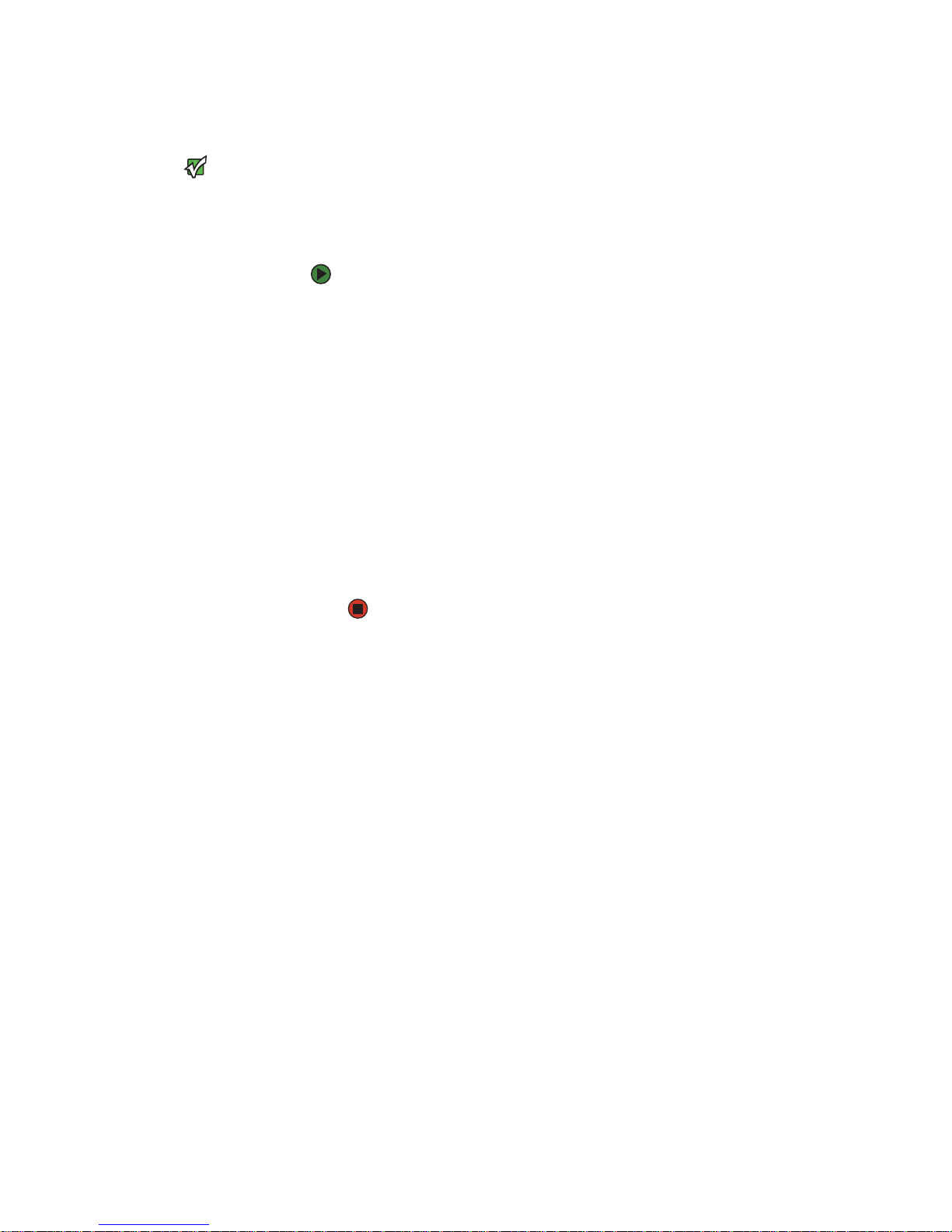
Chapitre 2 : Vérification de votre ordinateur portable Gateway www.gateway.com
16
Redémarrage (réinitialisation) de l'ordinateur portable
Important
Si votre ordinateur portable ne s'éteint
pas immédiatement, effectuez les étapes
suivantes jusqu'à ce qu'il s'éteigne :
1. Appuyez sur le bouton de mise sous
tension et tenez-le enfoncé pendant
environ 5 secondes, puis relâchez-le.
2. Débranchez le cordon d'alimentation
et enlevez la batterie pendant plus de
10 secondes.
Si votre ordinateur portable ne répond pas au clavier, au pavé tactile ou à la
souris, vous devez fermer les programmes qui ne répondent pas. Si la fermeture
des programmes qui ne répondent pas ne permet pas de remettre votre
ordinateur dans son état normal, il est possible que vous ayez à redémarrer
(réinitialiser) votre ordinateur.
Pour fermer les programmes qui ne répondent pas et redémarrer l'ordinateur :
1 Appuyez sur CTRL+ALT+SUPPR. La boîte de dialogue Sécurité de
Windows s'ouvre.
2 Cliquez sur Gestionnaire des tâches. La boîte de dialogue Gestionnaire
des tâches Windows s'ouvre.
3 Cliquez sur le programme qui ne répond pas.
4 Cliquez sur Fin de tâche.
5 Cliquez sur X dans le coin supérieur droit de la boîte de dialogue
Gestionnaire des tâches Windows.
6 Si votre ordinateur portable ne répond pas, éteignez-le, attendez dix
secondes, puis remettez-le sous tension.
Dans le cadre du processus normal de démarrage, un programme destiné
à vérifier l'état du disque s'exécute automatiquement. Lorsque les
vérifications sont terminées, Windows démarre.
Page 20
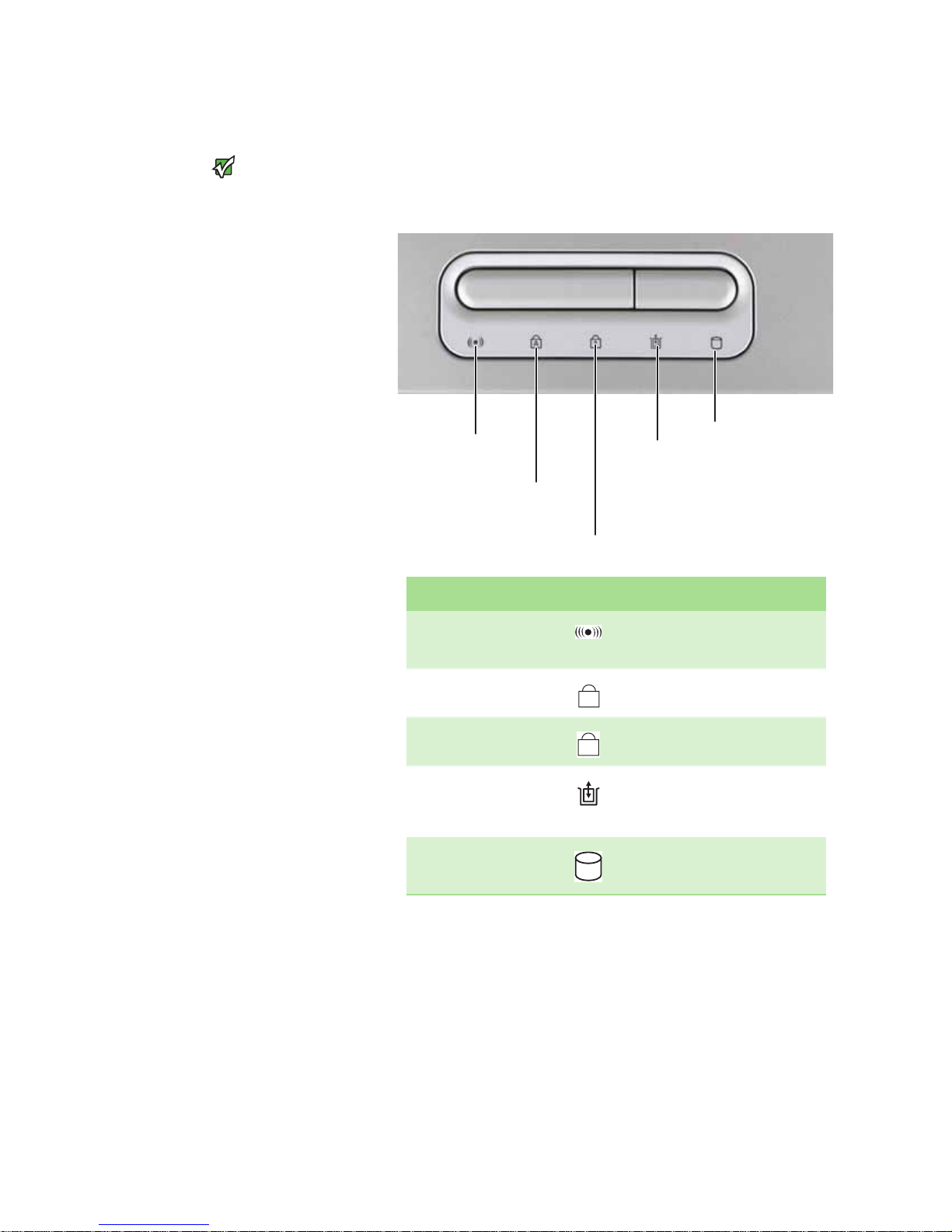
Utilisation des voyants d'état
www.gateway.com
17
Utilisation des voyants d'état
Important
Si aucun des voyants n'est allumé, vous
devrez peut-être appuyer sur FN+F1 pour
les activer.
Les voyants d'état vous indiquent lorsqu'un lecteur est utilisé ou lorsqu'un
bouton affectant l'utilisation du clavier est enfoncé. Les voyants d'état se
trouvent sous le pavé tactile.
Voyants Icône Description
Réseau sans fil
(facultatif)
■
DEL allumée - la radio sans fil est activée.
■
DEL éteinte - la radio sans fil est
désactivée.
Verr Maj
■
DEL allumée - Verr Majactivé.
■
DEL éteinte - Verr Maj désactivé.
Verr Num
■
DEL allumée - Clavier numérique activé.
■
DEL éteinte - Clavier numérique désactivé.
Lecteur de disques
■
DEL clignotante - le lecteur de disque est
utilisé.
■
DEL éteinte - le lecteur de disque n'est pas
utilisé.
Disque dur
■
DEL clignotante - le disque dur est utilisé.
■
DEL éteinte - le disque dur n'est
pas utilisé.
Disque dur
Verr Maj
Verr Num
Réseau sans fil
Lecteur de disques
A
1
Page 21

Chapitre 2 : Vérification de votre ordinateur portable Gateway www.gateway.com
18
Utilisation du clavier
Conseils et astuces
Vous pouvez brancher un clavier externe
à l'ordinateur portable à l'aide du port
USB. Vous n'avez pas à mettre votre
ordinateur hors tension pour brancher un
clavier USB.
Votre ordinateur portable comporte un clavier pleine grandeur qui fonctionne
de la même manière qu'un clavier d'ordinateur de bureau. Beaucoup des
touches ont été attribuées à d'autres fonctions, incluant des touches de
raccourci pour Windows, des touches de fonction pour des opérations propres
au système et des touches Verr Num pour le pavé numérique.
Types de touche
Le clavier comporte plusieurs types différents de touche. Certaines touches
exécutent des tâches spécifiques lorsqu'elles sont enfoncées seules et d'autres
tâches lorsqu'elles sont enfoncées avec une autre touche.
Touches de fonction/ Touches de système
Tou c h es d e
navigation
T
OUCHE Fn
Touche Windows
Clavier
numérique
Touche d'application
Touches fléchées
Type de
touche
Icône Description
Touches de
fonction
Appuyez sur les touches F1 à F12 pour exécuter les tâches des programmes.
Par exemple, en appuyant sur F1 vous pouvez ouvrir la fonction d'aide.
Chaque programme utilise différentes touches de fonction à différentes fins.
Consultez la documentation sur les programmes pour en savoir plus sur les
tâches des touches de fonction.
Touches de
système
Appuyez sur ces touches de couleur avec la touche F
N pour effectuer des
tâches spécifiques. Pour obtenir de plus amples informations, consultez
“Combinaisons de touches du système” à la page 19.
Touches de
navigation
Appuyez sur ces touches pour déplacer le curseur au début de la ligne, à la
fin d'une ligne, au haut de la page, au bas de la page, au début d'un document
ou à la fin d'un document.
Tou c he s
fléchées
Appuyez sur ces touches pour déplacer le curseur vers le haut, le bas, la droite
ou la gauche.
Tou c he
d'application
Appuyez sur cette touche pour avoir un accès rapide aux menus des raccourcis
et pour obtenir de l'aide dans Windows.
Tou c he
Windows
Appuyez sur cette touche pour ouvrir le menu Démarrer de Windows.
Cette touche peut également servir avec d'autres touches pour ouvrir des
utilitaires tels que F (utilitaire Rechercher), R (utilitaire Exécuter) et
E (utilitaire Explorer).
Page 22

Utilisation du clavier
www.gateway.com
19
Combinaisons de touches du système
Lorsque vous appuyez sur la touche FN et une clé système en même temps,
votre ordinateur portable exécute la tâche identifiée par le texte ou l'icône sur
la touche.
TOUCHE Fn Appuyez sur la touche FN avec une clé système couleur pour effectuer une
tâche spécifique.
Clavier
numérique
Utilisez ces touches pour taper des numéros lorsque le clavier numérique est
activé. Appuyez sur FN+ pour activer le clavier numérique.
Type de
touche
Icône Description
1
Appuyez sur FN et tenez
cette touche enfoncée, puis
appuyez sur cette touche
de système...
Pour...
Activer/désactiver les voyants d'état. Pour obtenir de plus amples
informations, consultez “Utilisation des voyants d'état” à la
page 17.
Mettre le réseau sans fil facultatif en ou hors fonction. Pour obtenir
plus d'informations, consultez « Réseau sans fil » dans le Manuel de
l'utilisateur en ligne.
Avertissement : Une communication sans fil à fréquence
radioélectrique peut interférer avec un équipement à bord d'un
avion commercial. Les réglementations aériennes actuelles exigent
que les appareils sans fil soient désactivés lors d'un voyage en
avion. Les appareils de communication IEEE 802.11g, IEEE 802.11b
et IEEE 802.11a sont des exemples d'appareils qui offrent une
communication sans fil.
Entrer en mode Veille Appuyez sur le bouton de mise sous tension
pour quitter le mode Veille. Pour obtenir plus d'informations,
consultez « Changement des paramètres d'économie d'énergie »
dans le Manuel de l'utilisateur en ligne.
Basculer l'affichage de votre ordinateur portable dans
l'ordre suivant :
■
L'affichage à cristaux liquides (ACL)
■
Un moniteur ou un projecteur externe (un moniteur ou un projecteur doit être
branché dans le port de moniteur de l'ordinateur portable)
■
Les deux affichent en même temps
Pour obtenir de plus amples informations, consultez « Visualisation
de l'affichage sur un moniteur ou un projecteur » dans le Manuel
de l'utilisateur en ligne.
Afficher la boîte de dialogue d'état de l'alimentation dans le coin
supérieur gauche de l'écran. Cette boîte montre le niveau de charg e
de la batterie, la version du BIOS et si le réseau sans fil en option
est en cours d'utilisation. Appuyez à nouveau sur la combinaison
de touches pour fermer cette boîte.
Page 23

Chapitre 2 : Vérification de votre ordinateur portable Gateway www.gateway.com
20
Activer ou désactiver la fonction Bluetooth optionnelle.
Avertissement : Une communication sans fil à fréquence
radioélectrique peut interférer avec un équipement à bord d'un
avion commercial. Les réglementations aériennes actuelles exigent
que les appareils sans fil soient désactivés lors d'un voyage en
avion. Les appareils de communication Bluetooth sont des
exemples d'appareils qui fournissent une communication sans fil.
Augmenter la luminosité de l'écran ACL au-dessus du niveau
normal. Utilisez cette fonction dans des situations de grande
luminosité, par exemple dehors au soleil.
Appuyez une seconde fois pour réduire la luminosité à son
niveau leplus faible. Utilisez cette fonction dans des situations
de faible éclairage.
Appuyez une troisième fois pour revenir à une luminosité normale.
Important : Cette fonction affecte la performance de la batterie.
Lire ou pauser le CD ou DVD.
Arrêter la lecture du CD ou du DVD.
Sauter une chanson du CD ou du DVD.
Passer à la chanson suivante du CD ou du DVD.
Augmenter la luminosité de l'affichage.
Diminuer la luminosité de l'affichage.
Mettre le son en sourdine. Appuyez à nouveau sur la combinaison
de touches pour rétablir le son. Pour obtenir de plus amples
informations, consultez “Réglage du volume” à la page 22.
Appuyez sur FN et tenez
cette touche enfoncée, puis
appuyez sur cette touche
de système...
Pour...
6
F8
-
+
Page 24

Utilisation du pavé tactile EZ Pad
www.gateway.com
21
Utilisation du pavé tactile EZ Pad
Conseils et astuces
Pour obtenir des instructions sur la
manière de régler la vitesse à double- clic,
la vitesse du pointeur, la configuration de
droite et de gauche ainsi que d'autres
paramètres du pavé tactile, voir «
Changement des paramètres de souris et
de pavé tactile » dans le Manuel de
l'utilisateur en ligne.
Conseils et astuces
Votre ordinateur portable vous a été
vendu avec un pavé tactile EZ Pad
pouvant permettre seulement de cliquer
à l'aide des boutons du pavé tactile. Vous
pouvez changer cette caractéristique
pour permettre de taper sur le pavé
tactile pour simuler le clic du bouton
gauche de la souris. Pour obtenir plus
d'informations, consultez « Changement
des paramètres de souris ou de clavier
tactile » dans le Manuel de l'utilisateur
en ligne.
Le EZ Pad™ consiste en un pavé tac tile, deux boutons et une zone de défilement.
Lorsque vous déplacez votre doigt sur le pavé tactile, le pointeur (flèche) sur
l'écran se déplace dans la même direction. Vous pouvez vous servir de la zone
de défilement pour défiler dans les documents. L'utilisation de la zone de
défilement varie d'un programme à l'autre.
Vous pouvez utiliser les boutons de gauche et de droite E-Z Pad sous le pavé
tactile pour sélectionner des objets.
Augmenter le volume. Pour obtenir de plus amples informations,
consultez “Réglage du volume” à la page 22.
Diminuer le volume. Pour obtenir de plus amples informations,
consultez “Réglage du volume” à la page 22.
Appuyez sur FN et tenez
cette touche enfoncée, puis
appuyez sur cette touche
de système...
Pour...
Pavé tactile
Bouton gauche
Bouton droit
Zone de
défilement
Page 25

Chapitre 2 : Vérification de votre ordinateur portable Gateway www.gateway.com
22
Réglage du volume
Conseils et astuces
Pour obtenir des instructions sur le
réglage du volume dans Windows,
consultez « Réglage du volume » dans le
Manuel de l'utilisateur en ligne.
Vous pouvez vous servir de la commande du volume pour régler le volume
global de votre ordinateur portable.
Pour... Faites ceci...
Déplacer le pointeur
sur l'écran.
Déplacez votre doigt
autour du pavé tactile.
S'il vous manque de la
place et que vous désirez
déplacer le pointeur plus
loin, soulevez votre
doigt, déplacez-le vers le
milieu du pavé tactile,
puis continuez à déplacer
votre doigt.
Sélectionner un objet
sur l'écran.
Positionnez le pointeur
sur l'objet. Appuyez
rapidement puis relâchez
le bouton de gauche une
fois. C'est ce qu'on
appelle cliquer.
Démarrer un
programme ou ouvrir
un fichier ou un dossier.
Positionnez le pointeur
sur l'objet. Appuyez deux
fois rapidement sur le
bouton gauche. C'est ce
qu'on appelle
double-cliquer.
Accéder à un menu de
raccourcis ou trouver
plus d'informations sur
un objet à l'écran.
Positionnez le pointeur
sur l'objet. Appuyez
rapidement puis relâchez
le bouton droit une fois.
C'est ce qu'on appelle
cliquer avec le bouton
droit de la souris.
Sélectionner un objet
sur l'écran.
Positionnez le pointeur
sur l'objet. Appuyez sur
le bouton gauche et
maintenez-le enfoncé,
puis utilisez le pavé
tactile pour déplacer
(faire glisser) l'objet dans
la partie appropriée de
l'écran. Relâchez le
bouton pour déposer
l'objet où vous désirez
qu'il soit.
appuyer et
maintenir
enfoncé
puis faire glisser
Page 26

Activation et désactivation de la radio sans fil
www.gateway.com
23
Régler le volume global à l'aide des commandes :
■ Si vous utilisez des haut-parleurs externes, tournez le bouton à l'avant des
haut-parleurs.
- OU -
Utilisez les boutons de mise en sourdine et de contrôle du volume sur le
clavier. Pour obtenir de plus amples informations, consultez
“Combinaisons de touches du système” à la page 19.
Activation et désactivation de la radio sans fil
Avertissement
Une communication sans fil à fréquence
radioélectrique peut interférer avec un
équipement à bord d'un avion
commercial. Les réglementations
aériennes actuelles exigent que les
appareils sans fil soient désactivés lors
d'un voyage en avion. Les appareils de
communication IEEE 802.11a, IEEE
802.11b et IEEE 802.11g sont des
exemples d'appareils qui offrent une
communication sans fil.
Avertissement
Dans des environnements où le risque
d'interférence avec d'autres appareils ou
services est dangereux ou perçu comme
étant dangereux, l'option d'utiliser un
appareil sans fil peut être limitée ou
éliminée. Les aéroports, les hôpitaux et
les endroits à haute teneur en oxygène ou
en gaz inflammable sont des exemples
d'endroits où l'utilisation d'appareils sans
fil peut être limitée ou interdite. Dans des
endroits où vous n'êtes pas certain de la
règlementation en vigueur sur les
appareils sans fil, demandez une
autorisation auprès d'un service
pertinent avant d'utiliser ou de mettre
sous tension un appareil sans fil.
Conseils et astuces
Pour obtenir de plus amples informations
sur l'utilisation de votre ordinateur
portable dans un réseau sans fil,
consultez « Réseau sans fil » dans le
Manuel de l'utilisateur en ligne.
Il est possible que votre ordinateur portable Gateway soit équipé d'une carte
mini-PCI réseau sans fil pré-chargée.
Pour activer ou désactiver la radio sans fil IEEE 802.11 :
■ Appuyez sur FN + F2. Le voyant d'état du système sans fil s'allume et
s'éteint. Consultez “Utilisation des voyants d'état” à la page 17, pour
connaître l'emplacement du voyant d'état du système sans fil.
Pour activer ou désactiver la radio Bluetooth :
■ Appuyez sur FN + F6.
Utilisation du lecteur DVD
Vous pouvez vous servir de votre ordinateur pour avoir accès à une vaste
gamme de caractéristiques multimédias.
Identification de types de lecteur
Votre ordinateur portable Gateway peut être équipé d'un des types de lecteur
suivants. Cherchez à l'avant du lecteur un des logos suivants :
Page 27

Chapitre 2 : Vérification de votre ordinateur portable Gateway www.gateway.com
24
Insertion d'un CD ou d'un DVD
[
Pour insérer un CD ou un DVD :
1 Appuyez sur le bouton d'éjection du lecteur DVD. Une fois le plateau
légèrement ouvert, tirez le plateau du disque pour l'ouvrir complètement.
Si votre lecteur indique
ce logo...
Ceci est votre type
de lecteur...
Utilisez votre
lecteur pour...
Lecteur DVD Installation de programmes,
lecture de CD audio, lecture de
DVD et accès à des données. Ce
lecteur ne permet pas de créer
des CD ou DVD.
Combinaison lecteur
DVD/CD-RW
Installation de programmes,
lecture de CD audio, lecture de
DVD, accès à des données et
enregistrement de musique et
de données sur des CD
enregistrables. Ce lecteur ne
permet pas de créer des DVD.
Lecteur DVD±RW/CD-RW
double couche multiformat
Installation de programmes,
lecture de CD audio, lecture de
DVD, accès à des données,
enregistrement de musique et
de données sur disques CD-R
ou CD-RW et enregistrement
vidéo et données sur disques
DVD-R, DVD+R, DVD-RW,
DVD+RW ou disques DVD+R
double couche.
Remarque : Pour pouvoir
utiliser la capacité double
couche de votre graveur de
DVD, les disques DVD vierges
que vous achetez doivent
clairement indiquer la mention
« double couche ». L'utilisation
d'autres types de supports
entraîne une capacité réduite.
ROM/R/RW
Bouton d'éjection
Orifice d'éjection manuelle
Page 28

Utilisation du lecteur de carte mémoire
www.gateway.com
25
Important
Lorsque vous placez un disque monoface
dans le plateau, assurez-vous que
l'étiquette fait face vers le haut. Si le
disque comporte deux faces de lecture,
placez-le de manière à ce que le nom du
côté que vous désirez lire soit face vers
le haut.
2 Placez le disque sur le plateau en vous assurant que l'étiquette soit
face vers le haut, puis appuyez avec soin sur le disque jusqu'à ce
qu'il s'enclenche.
3 Poussez le plateau jusqu'à ce qu'il se referme.
Utilisation du lecteur de carte mémoire
Il vous est possible d'utiliser des cartes mémoire pour le transfert de photos
d'une caméra numérique vers votre ordinateur portable. Vous pouvez
également utiliser le lecteur de carte mémoire pour le transfert de données
entre votre ordinateur portable et un appareil qui se sert de cartes mémoire,
tel qu'un PDA, un lecteur MP3 ou un téléphone cellulaire.
Types de carte mémoire
Le lecteur de carte mémoire prend en charge les cartes Memory Stick®, Memory
Stick Pro®, Mini Secure Digital®, MultiMediaCard™, RS-MultiMediaCard™ et
Secure Digital™.
Insertion d'une carte mémoire
Pour insérer une carte mémoire :
■ Insérez la carte mémoire dans le logement de la carte mémoire en vous
assurant que l'étiquette soit face vers le haut et que la flèche sur l'étiquette
pointe vers votre ordinateur portable.
Utilisation d'une carte mémoire
Accéder à un fichier sur une carte mémoire :
1 Cliquez sur Démarrer puis sur Poste de travail.
2 Double-cliquez sur la lettre du lecteur (par exemple, le lecteur E:), puis
double-cliquez sur le nom du fichier.
Retrait d'une carte mémoire
Important
N'utilisez pas l'icône de retrait de
périphérique de la barre des tâches pour
retirer la carte mémoire. Si vous vous
servez de l'icône de retrait du matériel sur
la barre des tâches, votre ordinateur
pourrait ne pas reconnaître le lecteur de
carte mémoire lors du redémarrage.
Pour retirer une carte mémoire :
1 Poussez la carte mémoire dans l'ordinateur portable. La carte mémoire
sort légèrement.
2 Tirez la carte mémoire hors de l'ordinateur portable.
Page 29

Chapitre 2 : Vérification de votre ordinateur portable Gateway www.gateway.com
26
Ajout et retrait d'une carte PC
Votre ordinateur portable est muni d'un logement pour carte PC (aussi appelé
logement de carte PCMCIA). Ce logement accepte une carte de type II. Vous
n'avez pas à redémarrer votre ordinateur portable lors du changement de la
plupart des cartes étant donné que votre ordinateur accepte le remplacement
à chaud. Le remplacement à chaud signifie que vous insérez une carte PC
pendant que votre ordinateur portable est en marche. Si votre carte PC ne
fonctionne pas après un remplacement à chaud, consultez la documentation
du fabricant de la carte PC pour obtenir plus d'informations.
Pour insérer une carte PC :
■ Poussez la carte fermement dans le logement de la carte PC en prenant
soin de mettre le côté avec l'étiquette face vers le haut jusqu'à ce que
le rebord extérieur de la carte soit à niveau avec le côté de votre
ordinateur portable.
Pour retirer une carte PC :
Important
Si l'icône de retrait du matériel ne
s'affiche pas sur la barre des tâches,
cliquez sur le bouton des
icônes cachées.
1 Cliquez sur l'icône de retrait du matériel sur la barre des tâches, le nom
de la carte PC, puis cliquez sur Arrêter.
- OU -
Éteignez votre ordinateur portable.
2 Relâchez le bouton d'éjection en appuyant une fois sur le bouton
d'éjection de la carte PC.
Page 30

Remplacement des batteries
www.gateway.com
27
3 Éjectez la carte PC en appuyant à nouveau sur le bouton d'éjection.
Remplacement des batteries
Avertissement
Danger d'explosion si la batterie est
remplacée de façon inadéquate.
Ne remplacez que par une batterie
fabriquée spécialement pour votre
ordinateur portable Gateway. Jetez les
batteries usagées conformément aux
règlements locaux sur les matières
dangereuses.
La batterie utilisée dans cet appareil peut
présenter un risque d'incendie ou de
brûlure chimique en cas de mauvaise
manipulation. Évitez de démonter, de
chauffer au-dessus de 100 °C (212 °F) et
de mettre le feu. Jetez rapidement la
batterie usagée. Évitez de la laisser à
portée des enfants.
Si votre ordinateur portable est branché dans une prise de courant c.a., vous
pouvez changer la batterie pendant que votre ordinateur est allumé. Si votre
ordinateur portable n'est pas branché dans une prise de courant c.a., vous devez
éteindre l'ordinateur lorsque vous remplacez la batterie.
Pour changer la batterie, procédez comme suit :
1 Si votre ordinateur portable est allumé et branché dans une prise de
courant c.a., passez à l'étape 2.
- OU -
Si votre ordinateur portable est allumé mais n'est pas branché dans une
prise de courant c.a., enregistrez votre travail et éteignez votre ordinateur.
2 Fermez l'écran ACL.
3 Retournez l'ordinateur portable pour que le bas de l'appareil soit orienté
vers le haut.
Page 31

Chapitre 2 : Vérification de votre ordinateur portable Gateway www.gateway.com
28
4 Faites glisser le verrou de batterie à la position déverrouillée.
5 Faites glisser le loquet de blocage de la batterie puis retirez la batterie
de l'ordinateur.
6 Faites glisser une batterie rechargée dans l'ordinateur jusqu'à ce qu'elle se
mette en place.
7 Faites glisser le verrou de batterie à la position de verrouillage.
8 Retournez votre ordinateur portable.
9 Ouvrez l'écran ACL.
Page 32

Recalibrage de la batterie
www.gateway.com
29
Recalibrage de la batterie
Important
N'interrompez pas le processus de
recalibrage de la batterie. Si le recalibrage
est interrompu, vous devez redémarrer le
processus au début.
Si votre ordinateur portable passe subitement au mode Veille lorsque vous
l'utilisez, mais que la charge de la batterie n'est pas faible, vous devez peut-être
recalibrer la batterie. Vous devriez également recalibrer régulièrement la
batterie pour maintenir la précision des jauges de batterie.
Pour recalibrer la batterie :
1 Connectez l'adaptateur c.a. et allumez ensuite votre ordinateur portable.
2 Dès que votre ordinateur portable convertible démarre et que vous voyez
apparaître un écran de démarrage, appuyez sur F2. L'utilitaire de
configuration BIOS s'ouvre.
3 Ouvrez le menu Avancé.
4 Mettez en évidence Autoprogrammation de batterie et sélectionnez
ensuite Activé en appuyant sur la barre d'espacement.
5 Ouvrez le menu Quitter, surlignez Quitter en enregistrant les
modifications et appuyez sur E
NTRÉE.
6 Sélectionnez Oui et appuyez ensuite sur ENTRÉE.
Le processus de recalibrage de la batterie commence et un écran
s'ouvre vous indiquant l'évolution. Le processus complet prendra
plusieurs heures.
Lorsque le recalibrage est terminé, le message « Appuyez sur la touche
[Echap] pour quitter » apparaît.
7 Appuyez sur ECHAP. Le témoin de charge de la batterie affiche à présent
une charge de batterie exacte. Si le témoin de charge de la batterie
n'affiche pas une charge exacte, contactez le service d'assistance clientèle
de Gateway à www.gateway.com
.
Page 33

Chapitre 2 : Vérification de votre ordinateur portable Gateway www.gateway.com
30
Page 34

CHAPITRE 3
31
Maintenance et mise à niveau de votre
ordinateur portable
• Prévention de décharge d'électricité statique
• Ajout ou remplacement de mémoire
• Remplacement du lecteur de DVD
• Remplacement de l'ensemble disque dur
• Remplacement du clavier
Page 35

Chapitre 3 : Maintenance et mise à niveau de votre ordinateur portable www.gateway.com
32
Prévention de décharge d'électricité statique
Avertissement
Pour éviter l'exposition aux pièces
mobiles et aux tensions électriques
dangereuses, éteignez votre ordinateur
portable et débranchez le cordon
d'alimentation, le câble de modem et le
câble réseau avant d'ouvrir le boîtier.
Avertissement
Pour éviter le risque de décharge
électrique, n'insérez pas d'objet dans les
orifices d'aération de l'ordinateur
portable.
Important
Avant d'installer ou de remplacer des
composants, vous devriez lire et bien
comprendre les informations de la
présente section.
Les composants se trouvant à l'intérieur de votre ordinateur portable sont
extrêmement sensibles à l'électricité statique, appelée également décharge
électrostatique.
Avant d'installer ou de remplacer des composants, suivez ces directives :
■ Évitez les surfaces causant de l'électricité statique, telles que les sols
recouverts de tapis, le plastique et la mousse d'emballage.
■ N'enlevez les composants de leurs sacs antistatiques que lorsque vous êtes
prêt à les utiliser. Ne déposez pas les composants sur la partie externe des
sacs antistatiques parce que seul l'intérieur des sacs fournit une protection
électrostatique.
■ Tenez toujours les composants par leurs bords. Évitez de toucher les
connecteurs latéraux. Ne faites jamais glisser les composants sur
une surface.
■ Portez une dragonne mise à la masse (disponible dans la plupart des
magasins électroniques) et fixez-la à une pièce de métal nu de votre banc
de travail ou à une autre connexion mise à la masse.
■ Touchez une surface de métal nu de votre banc de travail ou un autre objet
mis à la masse.
Ajout ou remplacement de mémoire
Important
N'utilisez que les modules de mémoire
conçus pour votre ordinateur
portable Gateway.
Outils nécessaires
Il vous faut un petit tournevis cruciforme
pour ajouter ou remplacer un module
de mémoire.
Votre ordinateur portable comprend des modules de mémoire appelés
SO-DIMM (petits modules de mémoire à double rangée de connexions). Des
modules de diverses capacités sont offerts et tout module peut être introduit
dans n'importe quel logement.
Baie de mémoire
Page 36

Ajout ou remplacement de mémoire
www.gateway.com
33
Pour ajouter ou remplacer des modules de mémoire :
1 Suivez les directives sous “Prévention de décharge d'électricité statique”
à la page 32.
2 Éteignez votre ordinateur portable.
3 Déconnectez l'adaptateur c.a., le câble de modem et le câble réseau.
4 Déconnectez tous les périphériques et retirez toutes les cartes PC.
5 Retournez l'ordinateur portable de sorte que la partie inférieure soit
orientée vers le haut, puis retirez la batterie. Pour obtenir de plus amples
informations, consultez “Remplacement des batteries” à la page 27.
Conseils et astuces
Les trous de vis du clavier portent la
marque K. En fonction du modèle,
toutes les vis ne sont pas
forcément imperdables.
6 Retirez la vis du clavier illustrée sur l'image suivante, puis desserrez les six
vis imperdables restantes (ces vis ne peuvent pas être retirées).
7 Utilisez l'encoche pour soulever le couvercle de baie de mémoire, puis
retire-le. Faites bien attention à ne pas casser les attaches fixées à
l'extrémité du couvercle, à l'opposé de l'encoche.
Vis
Vis
Vis du
clavier
Vis
Vis
Vis
Vis
Page 37

Chapitre 3 : Maintenance et mise à niveau de votre ordinateur portable www.gateway.com
34
8 Si vous retirez un module, appuyez doucement vers l'extérieur sur
l'attache à chaque extrémité du module de mémoire jusqu'à ce que le
module s'incline vers le haut.
9 Retirez le module de mémoire du logement.
Page 38

Remplacement du lecteur de DVD
www.gateway.com
35
Important
N'utilisez que les modules de mémoire
conçus pour votre ordinateur
portable Gateway.
10 Maintenez le nouveau module ou le module de rechange à un angle de
30 degrés et glissez-le dans le logement de mémoire vide. Ce module est
mis à la clé de façon à ne pouvoir être inséré que dans une direction. Si
le module n'entre pas, assurez-vous que l'encoche du module est alignée
sur la patte de la baie de mémoire.
11 Appuyez doucement sur le module jusqu'à ce qu'il s'enclenche.
12 Remplacez le couvercle de baie de mémoire puis serrez les
vis imperdables.
13 Remettez la vis du clavier en place.
14 Insérez la batterie et retournez ensuite votre ordinateur portable.
15 Connectez l'adaptateur c.a., le câble du modem et le câble réseau et
allumez ensuite votre ordinateur portable.
Remplacement du lecteur de DVD
Si votre lecteur de DVD est endommagé, vous pouvez le remplacer par un
lecteur similaire obtenu auprès de Gateway.
Important
Remplacez le lecteur de DVD uniquement
par un lecteur similaire fourni
par Gateway.
Outils nécessaires
Il vous faut un petit tournevis cruciforme
et un petit tournevis à lame plate pour
remplacer le lecteur de DVD.
Pour remplacer le lecteur de DVD :
1 Assurez-vous que le lecteur de DVD est vide.
2 Suivez les directives sous “Prévention de décharge d'électricité statique”
à la page 32.
3 Éteignez votre ordinateur portable.
4 Déconnectez l'adaptateur c.a., le câble de modem et le câble réseau.
5 Déconnectez tous les périphériques et retirez toutes les cartes PC.
6 Retournez l'ordinateur portable de sorte que la partie inférieure soit
orientée vers le haut, puis retirez la batterie. Pour obtenir de plus amples
informations, consultez “Remplacement des batteries” à la page 27.
Page 39

Chapitre 3 : Maintenance et mise à niveau de votre ordinateur portable www.gateway.com
36
Conseils et astuces
Les trous de vis du clavier portent la
marque K. En fonction du modèle,
toutes les vis ne sont pas
forcément imperdables.
7 Retirez la vis du clavier illustrée sur l'image suivante, puis desserrez les six
vis imperdables restantes (ces vis ne peuvent pas être retirées).
8 Utilisez l'encoche pour soulever le couvercle de baie de mémoire, puis
retire-le. Faites bien attention à ne pas casser les attaches fixées à
l'extrémité du couvercle, à l'opposé de l'encoche.
9 A l'aide d'un petit tournevis cruciforme, retirez la vis du lecteur de DVD
puis placez-la dans un endroit sûr.
10 Retournez l'ordinateur portable pour que le dessus de l'appareil soit
orienté vers le haut.
Vis
Vis
Vis du
clavier
Vis
Vis
Vis
Vis
Vis
Page 40

Remplacement du lecteur de DVD
www.gateway.com
37
11 Insérez un trombone ouvert dans l'orifice d'éjection manuelle du lecteur
de DVD, poussez le trombone pour éjecter le plateau du lecteur puis
ouvrez le plateau.
12 Faites glisser doucement le lecteur hors de la baie.
13 Glissez le nouveau lecteur de DVD dans la baie du lecteur. Assurez-vous
que le lecteur est bien inséré dans la baie.
14 Retournez l'ordinateur portable pour que le bas de l'appareil soit orienté
vers le haut.
15 Fixez le lecteur de DVD avec la vis retirée à l'étape 9.
16 Remplacez le couvercle de baie de mémoire puis serrez les
vis imperdables.
17 Remettez la vis du clavier en place.
18 Insérez la batterie et retournez ensuite votre ordinateur portable.
19 Connectez l'adaptateur c.a., le câble du modem et le câble réseau et
allumez ensuite votre ordinateur portable.
Page 41

Chapitre 3 : Maintenance et mise à niveau de votre ordinateur portable www.gateway.com
38
Remplacement de l'ensemble disque dur
Outils nécessaires
Il vous faut un petit tournevis cruciforme
pour remplacer l'ensemble disque dur.
Vous avez également besoin du disque
du système d'exploitation livré avec votre
ordinateur portable.
Si vous souhaitez plus de capacité de disque dur, vous pouvez remplacer votre
lecteur d'origine par un lecteur de plus grande capacité.
Pour remplacer l'ensemble disque dur :
Important
Si votre disque dur est en panne et que
vous ne pouvez pas créer un disque de
récupération de pilotes et d'applications,
Gateway peut vous envoyer un jeu de
disques de récupération avec votre
disque dur de remplacement. Gateway
peut également vous envoyer un disque
dur de remplacement avec les pilotes et
applications déjà installés. Pour de plus
amples informations, contactez le ser vice
clientèle de Gateway à l'adresse Web ou
au numéro de téléphone imprimé sur
l'étiquette au bas de votre
ordinateur portable.
1 Créez un disque Récupération de pilotes et d'applications en utilisant la
procédure figurant dans le Manuel de l'utilisateur ligne.
2 Imprimez le chapitre « Récupération de votre système » du Manuel de
l'utilisateur en ligne pour l'utiliser à l'étape 18.
3 Sauvegardez toutes les données que vous voulez transférer sur le nouveau
disque dur. Pour plus d'informations, consultez « Sauvegarde de fichiers »
dans le Manuel de l'utilisateur en ligne.
4 Suivez les directives sous “Prévention de décharge d'électricité statique”
à la page 32.
5 Éteignez votre ordinateur portable.
6 Déconnectez l'adaptateur c.a. , le câble de modem et le câble réseau.
7 Déconnectez tous les périphériques et retirez toutes les cartes PC.
8 Retournez l'ordinateur portable de sorte que la partie inférieure soit
orientée vers le haut, puis retirez la batterie. Pour obtenir de plus amples
informations, consultez “Remplacement des batteries” à la page 27.
Ensemble
disque dur
Page 42

Remplacement de l'ensemble disque dur
www.gateway.com
39
9 Retirez les deux vis de couvercle de baie de disque dur et enlevez ensuite
le couvercle. Le disque dur est attaché à l'arrière du couvercle.
10 Si votre nouveau disque dur inclut déjà le couvercle de disque dur, passez
à l'étape 15.
- OU -
Si vous devez déplacer le couvercle de disque dur de votre ancien disque
dur vers votre nouveau disque dur, passez à l'étape 11.
11 Retirez les vis fixant le disque dur sur le couvercle de la baie de disque dur.
Vis
Vis
Page 43

Chapitre 3 : Maintenance et mise à niveau de votre ordinateur portable www.gateway.com
40
12 Retirez le couvercle de l'ancien lecteur.
13 Insérez le nouveau lecteur dans le couvercle, côté étiquette vers le haut,
de façon à ce que les trous de vis soient alignés.
14 Replacez les vis fixant le couvercle au lecteur.
15 Glissez le nouvel ensemble disque dur dans votre ordinateur portable, puis
replacez les vis du couvercle.
16 Insérez la batterie et retournez ensuite votre ordinateur portable.
17 Connectez l'adaptateur c.a., le câble du modem et le câble réseau et
allumez ensuite votre ordinateur portable.
18 Pour obtenir des instructions sur l'installation de Windows, des pilotes et
des applications, consultez le chapitre Récupération de votre système que
vous avez imprimé à l'étape 2.
Remplacement du clavier
Important
Remplacez le clavier uniquement par un
clavier similaire fourni par Gateway.
Outils nécessaires
Il vous faut un petit tournevis cruciforme
et un petit tournevis à lame plate pour
remplacer le clavier.
Si votre clavier est endommagé, vous pouvez le remplacer par un clavier
similaire obtenu auprès de Gateway.
Retrait du clavier
Pour retirer le clavier :
1 Suivez les directives sous “Prévention de décharge d'électricité statique”
à la page 32.
2 Éteignez votre ordinateur portable.
3 Déconnectez l'adaptateur c.a., le câble de modem et le câble réseau.
Page 44

Remplacement du clavier
www.gateway.com
41
4 Déconnectez tous les périphériques et retirez toutes les cartes PC.
5 Retournez l'ordinateur portable de sorte que la partie inférieure soit
orientée vers le haut, puis retirez la batterie. Pour obtenir de plus amples
informations, consultez “Remplacement des batteries” à la page 27.
Conseils et astuces
Les trous de vis portent la marque K.
6 Retirez la vis du clavier et placez-la dans un endroit sûr.
7 Retournez l'ordinateur portable pour que le dessus de l'appareil soit
orienté vers le haut.
8 A l'aide d'un petit tournevis cruciforme, retirez les deux vis du couvercle
de la charnière puis placez-les dans un endroit sûr.
9 Insérez le petit tournevis à lame plate sous le bas de chaque couvercle de
charnière et faites légèrement pression vers le haut.
10 Ouvrez l'écran ACL avec soin pour le mettre à la position normale
d'affichage.
Vis du
clavier
Vis Vis
Page 45

Chapitre 3 : Maintenance et mise à niveau de votre ordinateur portable www.gateway.com
42
Important
L'insertion d'un morceau de tissu entre le
tournevis et le clavier permet d'empêcher
d'abîmer l'ordinateur portable.
11 Insérez le petit tournevis à lame plate sous l'extrémité droite du clavier et
faites légèrement pression vers le haut.
12 Soulevez le couvercle hors de votre ordinateur portable. Faites attention
à ne pas endommager l'écran ACL.
13 Soulevez légèrement le bord arrière du clavier.
■ Si votre clavier ne se soulève pas, passez à l'étape 14.
■ Si votre clavier se soulève, passez à l'étape 19.
Page 46

Remplacement du clavier
www.gateway.com
43
Conseils et astuces
En fonction du modèle, toutes les vis ne
sont pas forcément imperdables.
14 Fermez l'écran ACL, retournez votre ordinateur portable de sorte que la
partie inférieure soit orientée vers le haut, puis dévissez les six vis de
couvercle de baie de mémoire (ces vis ne peuvent pas être retirées).
15 Utilisez l'encoche pour soulever le couvercle de baie de mémoire, puis
retire-le. Faites bien attention à ne pas casser les attaches fixées à
l'extrémité du couvercle, à l'opposé de l'encoche.
16 Desserrez la vis du couvercle de baie de disque dur (elle ne peut pas être
retirée) et enlevez ensuite le couvercle de baie mini-PCI.
Vis
Vis
Vis
Vis
Vis
Vis
Page 47

Chapitre 3 : Maintenance et mise à niveau de votre ordinateur portable www.gateway.com
44
Important
Selon les caractéristiques du clavier, l'une
des deux vis peut être absente.
17 Retirez les deux vis du clavier en option.
18 Retournez votre ordinateur portable de sorte que la partie inférieure soit
orientée vers le haut, puis ouvrez l'écran ACL pour le mettre à la position
normale d'affichage.
19 Avec le bord arrière du clavier entièrement soulevé, poussez-le
délicatement vers l'écran ACL pour libérer les attaches de fixation du
clavier. Faites attention à ne pas endommager l'écran ACL.
20 Faites pivoter doucement le clavier vers vous et placez-le avec les touches
vers le bas sur votre ordinateur portable. Faites attention à ne pas
endommager l'écran ACL.
Vis
Vis
Page 48

Remplacement du clavier
www.gateway.com
45
21 Glissez la pince noire du connecteur du clavier vers l'avant de votre
ordinateur et enlevez les câbles. Faites attention à ne pas toucher ou
endommager d'autres composants.
Installation du clavier
Pour installer le clavier :
1 Placez le nouveau clavier avec les touches vers le bas sur votre ordinateur
portable avec la barre d'espace le plus loin de vous.
Important
Le câble du clavier est correctement
orienté s'il n'est pas tordu.
2 Assurez-vous que la pince noire du connecteur du clavier est entièrement
tirée vers l'avant de votre ordinateur portable, insérez le câble dans le
connecteur, puis glissez la pince noire pour verrouiller le connecteur.
3 Tournez le clavier et vers l'écran ACL jusqu'à ce que le clavier soit
pratiquement face vers le haut.
Pince du
connecteur
du clavier
Page 49

Chapitre 3 : Maintenance et mise à niveau de votre ordinateur portable www.gateway.com
46
4 Insérez les attaches sur le bord avant du clavier dans les fentes sous
l'appui-main. Il peut être nécessaire d'appuyer sur les touches du clavier
le long du bord avant du clavier pour positionner les attaches de fixation
dans leurs fentes correspondantes.
5 Appuyez délicatement sur le clavier pour qu'il soit complètement à plat.
Le clavier doit se mettre facilement en place. Faites attention à ne pas
endommager l'écran ACL.
Attention
Si le couvercle n'est pas correctement
remis en place, votre ordinateur portable
risque d'être endommagé lorsque vous
essayez de fermer l'écran ACL.
6 Remettez le couvercle du clavier en place. Appuyez sur le couvercle à
plusieurs endroits jusqu'à ce qu'il se mette en place en émettant un bruit
de cliquetis. Le couvercle est correctement monté lorsque vous pouvez
passer un doigt le long du couvercle sans sentir de parties détachées. Le
couvercle doit être plat tout le long.
7 Fermez l'écran ACL, puis remettez les deux vis du couvercle de la charnière.
8 Retournez l'ordinateur portable pour que le bas de l'appareil soit orienté
vers le haut.
9 Si vous avez retiré les vis à l'étape 17, remettez-les.
10 Si vous avez retiré le couvercle de la baie mini-PCI à l'étape 16, replacez-le,
puis resserrez la vis.
11 Si vous avez retiré le couvercle de la baie de mémoire à l'étape 15,
replacez-le, puis resserrez les vis.
12 Remettez la vis du clavier en place.
13 Insérez la batterie et retournez ensuite votre ordinateur portable.
14 Connectez l'adaptateur d'alimentation, le câble du modem et le câble
réseau et allumez ensuite votre ordinateur portable.
Page 50

ANNEXE A
47
Informations relatives à la sécurité, aux
règlements et aux questions d'ordre juridique
• Informations de sécurité importantes
• Énoncés sur la conformité aux règlements
• Informations d'ordre environnemental
•Avis
Page 51

ANNEXE A : Informations relatives à la sécurité, aux règlements et aux questions d'ordre juridique www.gateway.com
48
Informations de sécurité importantes
Avertissement
Suivez toujours ces directives pour aider à
éviter les blessures personnelles et les
dommages à votre système Gateway.
Avertissement
N'utilisez pas de produits Gateway dans
des endroits classés comme étant
dangereux. De tels endroits incluent les
salles de soins intensifs dans un
établissement médical ou chez un
dentiste, des environnements chargés
d'oxygène ou des installations
industrielles.
Avertissement
Afin de réduire le risque d'incendie, il est
recommandé de n'utiliser qu'un cordon
d'alimentation pour
télécommunications de calibre 26 AWG
ou supérieur
Votre ordinateur portable Gateway a été conçu et testé pour satisfaire aux plus
récentes normes en matière de sécurité d'équipement technologique.
Cependant, pour assurer une utilisation en toute sécurité de cet ordinateur
portable, il est recommandé de suivre les instructions de sécurité figurant sur
l'ordinateur et dans la documentation.
Configuration de votre système
■ Lisez et suivez toutes les directives marquées sur l'ordinateur portable et
dans la documentation avant d'utiliser votre ordinateur. Gardez toutes les
instructions de sécurité et de fonctionnement pour un usage futur.
■ N'utilisez pas cet ordinateur près de l'eau ou d'une source de chaleur telle
qu'un radiateur.
■ Placez votre ordinateur sur une surface de travail stable.
■ Votre ordinateur portable ne doit être mis sous tension qu'avec la source
d'alimentation indiquée sur l'étiquette.
■ Si votre ordinateur est muni d'un commutateur de tension, assurez-vous
que le commutateur est dans la bonne position pour votre région. Le
commutateur de sélection de tension est réglé à la tension correcte en
usine.
■ Des orifices ont été ajoutés au boîtier de l'ordinateur portable pour assurer
l'aération. Ne bloquez pas ou ne couvrez pas ces ouvertures. Assurez-vous
de laisser un espace adéquat, soit au moins 15 cm autour de l'ordinateur
pour l'aération lorsque vous établissez votre aire de travail. N'insérez
jamais aucun genre d'objet dans les ouvertures de ventilation de
l'ordinateur.
■ Certains ordinateurs portables sont équipés d'un cordon d'alimentation à
trois fils pour assurer une mise à la terre adéquate de l'ordinateur lorsqu'il
est en marche. La fiche de ce cordon ne s'insère que dans une prise
électrique de type mise à la terre. Il s'agit ici d'une caractéristique de
sécurité. Si vous êtes incapable d'insérer la fiche dans la prise de courant,
contactez un électricien pour installer une prise appropriée.
■ Si vous utilisez une rallonge avec cet ordinateur, assurez-vous que la
totalité de l'intensité nominale des appareils branchés à ce cordon
d'alimentation ne dépasse pas l'intensité nominale du cordon.
■ Si votre ordinateur portable est doté d'un tuner TV, d'un câble ou d'une
carte de récepteur satellite, assurez-vous que l'antenne ou le système de
câble soit électriquement à la terre pour assurer une certaine protection
contre les surtensions et contre l'accumulation de charges statiques.
Page 52

www.gateway.com
49
Précautions lors de l'utilisation
■ Ne piétinez pas le cordon d'alimentation ou ne déposez rien sur celui-ci.
■ Ne déversez aucun liquide sur l'ordinateur. Le meilleur moyen d'éviter des
déversements accidentels est de ne pas manger ou boire près de
l'ordinateur.
■ Certains ordinateurs portables sont équipés d'une batterie de rechange
CMOS fixée à la carte système. Un danger d'explosion est présent si la
batterie CMOS n'est pas remplacée correctement. Remplacez la batterie
par une autre identique ou équivalente recommandée par le fabricant.
Jetez les batteries en respectant les directives du fabricant.
■ Lorsque l'ordinateur est mis hors tension, une petite quantité de courant
circule toujours dans l'ordinateur. Avant de nettoyer l'ordinateur,
débranchez toujours tous les câbles électriques et les câbles du modem
des prises de courant pour éviter un choc électrique.
■ Débranchez l'ordinateur de la prise de courant murale et confiez
l'entretien ou la réparation à du personnel qualifié si :
■ Le cordon d'alimentation ou la fiche sont endommagés.
■ Un liquide a été déversé sur l'ordinateur.
■ L'ordinateur ne fonctionne pas correctement lorsque les directives
de fonctionnement sont suivies.
■ L'ordinateur est tombé ou la console est endommagée.
■ La performance de l'ordinateur change.
Pièces de rechange et accessoires
Utilisez seulement les pièces de rechange et les accessoires recommandés par
Gateway.
Page 53

ANNEXE A : Informations relatives à la sécurité, aux règlements et aux questions d'ordre juridique www.gateway.com
50
Énoncés sur la conformité aux règlements
Directives concernant le sans fil
Avertissement
Une communication sans fil à fréquence
radioélectrique peut interférer avec un
équipement à bord d'un avion
commercial. Les réglementations
aériennes actuelles exigent que les
appareils sans fil soient désactivés lors
d'un voyage en avion. Des appareils de
communication 802.11b (aussi connus
sous le nom d'Ethernet ou Wifi sans fil) et
Bluetooth sont des exemples d'appareils
qui offrent une communication sans fil.
Avertissement
Dans des environnements où le risque
d'interférence avec d'autres appareils ou
services est dangereux ou perçu comme
étant dangereux, l'option d'utiliser un
appareil sans fil peut être limitée ou
éliminée. Les aéroports, les hôpitaux et
les atmosphères où les niveaux
d'oxygène ou de gaz inflammables sont
élevés sont des exemples d'utilisation
d'appareils sans fil pouvant être limitée
ou interdite. Dans des endroits où vous
n'êtes pas certain de la règlementation
en vigueur sur les appareils sans fil,
demandez une autorisation auprès d'un
service pertinent avant d'utiliser ou de
mettre sous tension un appareil sans fil.
Mise en garde
Si votre ordinateur portable est équipé
d'un appareil sans fil intégré, ne faites pas
fonctionner l'appareil sans fil avant que
tous les couvercles et protecteurs soient
en place et que l'ordinateur portable soit
complètement assemblé.
Attention
Les appareils sans fil ne peuvent pas être
réparés par l'utilisateur. Ne les modifiez
d'aucune façon. Une modification
apportée à un appareil sans fil annule
toute autorisation d'utilisation.
Contactez Gateway pour les réparations.
Attention
N'utilisez que des lecteurs approuvés
pour le pays dans lequel le service sera
utilisé. Consultez le kit de remise en état
du système Gateway ou contactez le
service clientèle Gateway pour de plus
amples informations.
Important
Chaque pays est régi par différentes
restrictions sur l'utilisation des appareils
sans fil. Étant donné que votre ordinateur
portable est équipé d'un appareil sans fil,
lorsque vous voyagez dans différents
pays avec votre ordinateur portable,
vérifiez auprès des autorités locales
d'homologation radio avant de vous
déplacer pour connaître les restrictions
en vigueur à l'égard d'un appareil sans fil
dans le pays de votre destination.
Des appareils à faible puissance et de type transmetteur radiophonique
(appareils de communication sans fil à fréquence radioélectrique), peuvent être
présents (intégrés) dans votre ordinateur portable. Ces appareils peuvent
fonctionner sur des bandes cellulaires 2,4 GHz (c.-à-d. 802.11b/g LAN &
Bluetooth), 5,2 GHz (c.-à-d. 802.11a LAN) et bandes cellulaires traditionnelles ou
PCS (c.-à-d. modem de données cellulaires). La section suivante donne un
aperçu général des facteurs à prendre en compte en faisant fonctionner un
appareil sans fil.
Des limites, des mises en garde et des questions supplémentaires touchant des
pays spécifiques sont énumérées dans les sections propres à chaque pays (ou
sections sur les groupes de pays). Les appareils sans fil se trouvant dans votre
système ne peuvent servir que dans des pays identifiés sur les repères
d'homologation radio figurant sur l'étiquette nominale du système. Si le pays
dans lequel vous allez utiliser l'appareil sans fil n'est pas énuméré, veuillez
contacter le service d'homologation de votre région pour connaître les
exigences en vigueur. Les appareils sans fil sont étroitement réglementés et leur
utilisation peut être interdite.
L'alimentation des appareils sans fil qui peuvent être intégrés dans votre
ordinateur portable est bien en deçà des limites d'exposition de haute
fréquence connues à ce jour. Étant donné que les appareils sans fil (qui peuvent
être intégrés dans votre ordinateur portable) émettent moins d'énergie que ce
qui est autorisé dans les normes et recommandations de sécurité concernant
la fréquence radioélectrique, Gateway est d'avis que l'utilisation de ces appareils
est sûre. Quels que soient les niveaux d'alimentation, il faut prendre soin de
minimiser les contacts lors d'un fonctionnement normal.
Des mesures ont été prises pour démontrer que l'exposition à une haute
fréquence est inférieure à ce qui est considéré des limites de sécurité ;
cependant, il faut s'assurer que l'utilisateur et les personnes à proximité gardent
l'émetteur éloigné de leur corps lorsque l'appareil sans fil est en état de marche.
L'antenne de transmission installée dans le premier tiers supérieur du couvercle
doit être utilisée de manière à maintenir une distance de 20 cm du corps de
l'utilisateur ou de celui des personnes à proximité.
Les appareils sans fil installés dans ce système ont été conçus pour un usage
intérieur. Dans certaines régions, l'utilisation de ces appareils à l'extérieur est
interdite.
Certaines situations exigent que des restrictions soient imposées à l'égard
des appareils sans fil. Des exemples de restrictions fréquentes sont donnés
àgauche.
Page 54

www.gateway.com
51
États-Unis d'Amérique
Attention
Les appareils sans fil ne peuvent pas être
réparés par l'utilisateur. Ne les modifiez
d'aucune façon. Une modification
apportée à un appareil sans fil annule
toute autorisation d'utilisation.
Contactez Gateway pour les réparations.
Attention
L'appareil de transmission intégré dans
cet ordinateur portable ne peut pas être
utilisé avec une antenne autre que celle
fournie avec l'ordinateur.
Attention
Afin de se conformer aux exigences de la
FCC, cet émetteur ne doit pas fonctionner
avec un autre émetteur ou avec une
antenne installée dans l'ordinateur
portable (ou se trouver au
même endroit).
Émetteur international de la Federal Communications Commission (FCC), en vertu
de la partie 15 de la FCC
Des appareils à faible puissance et de type transmetteur radiophonique
(appareils de communication sans fil à fréquence radioélectrique), fonctionnant
sur une bande 2,4 GHz ou 5,15 – 5,35 GHz, peuvent être présents (intégrés) dans
votre ordinateur portable. La présente section ne s'applique que si ces appareils
sont présents. Reportez-vous à l'étiquette du système pour vérifier la présence
d'appareils sans fil.
Les appareils sans fil pouvant se trouver dans votre système ne peuvent être
utilisés qu'aux États-Unis si le numéro d'identification FCC figure sur l'étiquette
du système.
La FCC a établi une ligne directrice générale de 20 cm de séparation entre
l'appareil et le corps, pour l'utilisation d'un appareil sans fil à proximité du corps
(ceci ne comprend pas les extrémités). Cet appareil devrait être utilisé à plus de
20 cm du corps lorsque les appareils sans fil sont sous tension. L'alimentation
des appareils sans fil qui peuvent être intégrés dans votre ordinateur portable
est bien en deçà des limites d'exposition de haute fréquence établies par la FCC.
Les appareils sans fil installés dans ce système ont été conçus pour un usage
intérieur. Dans certaines régions, l'utilisation de ces appareils à l'extérieur
est interdite.
Le fonctionnement de cet appareil est sujet aux conditions suivantes : (1) Cet
appareil ne peut pas causer une interférence nuisible et (2) cet appareil doit
accepter toute interférence reçue, incluant une interférence pouvant causer un
fonctionnement non désiré de l'appareil.
Émetteur involontaire en vertu de la partie 15 de la FCC
Cet appareil a été testé et est conforme aux limites d'un appareil numérique de
classe B, en vertu de la partie 15 des règles de la FCC. Ces limites sont désignées
pour assurer une protection raisonnable contre une interférence nuisible au
sein d'une installation résidentielle. Cet équipement produit, utilise et peut
émettre de l'énergie haute fréquence et, s'il n'est pas installé et utilisé
conformément aux directives, peut causer une interférence nuisible à la
réception radiophonique ou télévisuelle. Cependant, il n'y a aucune garantie
qu'une interférence ne se produira pas dans une installation particulière. Si cet
équipement cause effectivement une interférence à la réception radiophonique
et télévisuelle, ce qui peut être déterminé en mettant l'équipement sous et hors
tension, l'utilisateur est invité à corriger l'interférence en ayant recours à une des
mesures suivantes :
■ Réorienter ou relocaliser l'antenne réceptrice
■ Augmenter la séparation entre l'équipement et le récepteur
■ Brancher l'équipement dans une prise de courant d'un circuit différent de
celui dans lequel le récepteur est branché
■ Consulter le détaillant ou un technicien qualifié en radio/télévision pour
obtenir de l'aide.
Accessoires de conformité : Les accessoires associés à cet équipement sont les
suivants : un câble vidéo blindé lorsqu'un moniteur externe est branché. Ces
accessoires doivent être utilisés pour assurer la conformité aux règlements de
la FCC.
Page 55

ANNEXE A : Informations relatives à la sécurité, aux règlements et aux questions d'ordre juridique www.gateway.com
52
Déclaration de conformité de la FCC
Attention
Les changements ou modifications non
expressément approuvés par Gateway
peuvent annuler la conformité de la FCC
et annuler votre autorisation d'utiliser
l'ordinateur portable.
Attention
Recyclez ou jetez l'ordinateur portable
usagé en respectant les lois fédérales
ou locales.
Partie responsable :
Gateway Companies, Inc.
610 Gateway Drive, North Sioux City, SD 57049
(605) 232-2000 Fax : (605) 232-2023
Produit :
■ Gateway M360
■ Gateway M365
■ Gateway série 6000
■ Gateway série MX6000
■ Gateway série NX500
Cet appareil est conforme à la partie 15 des règlements de la FCC. Le
fonctionnement de ce produit est sujet aux deux conditions suivantes : (1) Cet
appareil ne peut pas causer d'interférence nuisible, et (2) cet appareil doit
accepter toute interférence reçue, incluant une interférence pouvant causer un
fonctionnement non désiré.
Avertissement Proposition 65 de la Californie
Ce produit contient des éléments chimiques, incluant du plomb, reconnu par
l'État de la Californie comme un élément pouvant causer le cancer, des
anomalies congénitales ou un danger pour la reproduction.
Avertissement
Alerte au mercure
La lampe se trouvant dans l'affichage contient du mercure. Ne la mettez pas au
rebut. Vous devez la recycler ou la jeter avec les déchets dangereux.
Télécommunications en vertu de la Partie 68 du Code of Federal Regulations
(CFR 47) (applicable aux produits raccordés avec des modems américains)
Votre modem est conforme à la Partie 68 des règlements du Code of Federal
Regulations (CFR 47). Une étiquette se trouve sur l'ordinateur ou la carte
modem. Cette étiquette indique le numéro d'enregistrement de la FCC et le
numéro Ringer Equivalence Number (REN) de cet appareil. Si elle est requise,
cette information doit être fournie à la compagnie de téléphone.
Il est nécessaire d'avoir une ligne téléphonique avec une fiche modulaire pour
pouvoir utiliser cet appareil. Le modem a été conçu pour être branché au réseau
téléphonique ou aux circuits de câblage des locaux à l'aide d'une prise
modulaire conforme à la Partie 68. Consultez les directives d'installation pour
obtenir des détails.
Le nombre Ringer Equivalence Number (REN) sert à déterminer le nombre
d'appareils pouvant être branchés à la ligne téléphonique. S'il y a trop de REN
associés à une ligne téléphonique, il est possible que les appareils ne sonnent
pas en réponse à un appel entrant. Dans la plupart des régions, le nombre de
REN ne devrait pas dépasser cinq (5,0). Pour être certain du nombre d'appareils
pouvant être branchés à une ligne, tel qu'il a été déterminé par le total des REN,
contactez la compagnie de téléphone locale.
Si cet appareil nuit au réseau de téléphone, la compagnie de téléphone vous
avisera à l'avance qu'une interruption temporaire de service peut s'avérer
nécessaire. La compagnie de téléphone peut vous demander de débrancher
l'équipement jusqu'à ce que le problème soit résolu.
Hg
Page 56

www.gateway.com
53
La compagnie de téléphone peut apporter des changements à ses installations,
à son équipement, à ses opérations ou à ses procédures, ce qui peut affecter le
fonctionnement de cet équipement. Dans une telle situation, la compagnie de
téléphone donnera un avis à l'avance afin que vous puissiez faire les
modifications nécessaires pour que le service ne soit pas interrompu.
Cet équipement ne peut pas être utilisé sur une ligne d'appareil à encaissement.
La connexion à un service de ligne commune est sujette aux taxes en vigueur
dans la région. Contactez la commission des services publics pertinente pour
obtenir plus d'informations.
Pour programmer ou faire des essais d'appel à des numéros d'urgence :
■ Restez en ligne et expliquez brièvement au standardiste la raison
de l'appel.
■ Effectuez ces essais dans des heures creuses, soit tôt le matin ou tard
le soir.
La United States Telephone Consumer Protection Act de 1991 rend illégale
l'utilisation par une personne d'un ordinateur ou d'un appareil électronique
pour envoyer des messages par télécopieur à moins que ce message ne
contienne clairement, dans une marge au haut ou au bas de la page de
transmission ou sur la première page d'envoi, la date et l'heure de l'envoi, une
identification de l'entreprise, d'un établissement ou d'une personne envoyant
le message, ainsi que le numéro de téléphone de l'appareil duquel l'envoi est
effectué, de l'entreprise, d'un établissement ou d'une personne. Consultez la
documentation fournie avec votre logiciel de communication par télécopieur
pour obtenir des détails sur la façon de se conformer aux exigences en matière
de marquage de télécopieur.
Page 57

ANNEXE A : Informations relatives à la sécurité, aux règlements et aux questions d'ordre juridique www.gateway.com
54
Canada
Émetteur international - Industrie Canada en vertu du CNR 210
Attention
Dans le but d'empêcher une interférence
radioélectrique pouvant toucher les
services autorisés ou les systèmes de
satellite mobile, cet appareil a été conçu
pour fonctionner à l'intérieur et loin des
fenêtres afin d'assurer une protection
maximale. L'équipement (ou son
antenne de transmission) installé à
l'extérieur est sujet à l'attribution
de licence.
Attention
Les appareils sans fil ne peuvent pas être
réparés par l'utilisateur. Ne les modifiez
d'aucune façon. Une modification
apportée à un appareil sans fil annule
toute autorisation d'utilisation.
Contactez Gateway pour les réparations.
Attention
L'appareil de transmission intégré dans
cet ordinateur portable ne peut pas être
utilisé avec une antenne autre que celle
fournie avec l'ordinateur.
Attention
Le réseau local sans fil 802.11A, pouvant
faire partie de votre ordinateur portable,
fonctionne dans la même gamme de
fréquences qu'un radar de grande
puissance, lequel a priorité d'utilisation,
et peut endommager le réseau local sans
fil si les deux sont présents et utilisés dans
la même région.
Des appareils à faible puissance et de type transmetteur radiophonique
(appareils de communication sans fil à fréquence radioélectrique), fonctionnant
sur une bande 2,4 GHz ou 5,15 – 5,35 GHz, peuvent être présents (intégrés) dans
votre ordinateur portable. La présente section ne s'applique que si ces appareils
sont présents. Reportez-vous à l'étiquette du système pour vérifier la présence
d'appareils sans fil.
Les appareils sans fil pouvant se trouver dans votre système ne peuvent être
utilisés qu'au Canada si un numéro d'identification d'Industrie Canada figure sur
l'étiquette du système.
Une ligne directrice générale a été établie selon laquelle une distance de 20 cm
séparant l'appareil sans fil et le corps, pour l'utilisation d'un appareil sans fil à
proximité du corps (ceci ne comprend pas les extrémités) est normale. Cet
appareil devrait être utilisé à plus de 20 cm du corps lorsque les appareils sans
fil sont sous tension. L'alimentation des appareils sans fil qui peuvent être
intégrés dans votre ordinateur portable est bien en deçà des limites
d'exposition de haute fréquence établies par Industrie Canada.
Le fonctionnement de cet appareil est sujet aux conditions suivantes : (1) Cet
appareil ne peut pas causer une interférence nuisible et (2) cet appareil doit
accepter toute interférence reçue, incluant une interférence pouvant causer un
fonctionnement non désiré de l'appareil.
Émetteur involontaire en vertu de la norme 003
This digital apparatus does not exceed the Class B limits for radio noise
emissions from digital apparatus as set out in the radio interference regulations
of Industry Canada.
Le présent appareil numérique n’émet pas de bruits radioélectriques dépassant
les limites applicables aux appareils numériques de Classe B prescrites dans le
règlement sur les interférences radioélectriques édicté par Industrie Canada.
Télécommunications en vertu de la norme d'homologation CS-03 d'Industrie
Canada (pour les produits raccordés avec un modem conforme à IC)
L'étiquette d'Industrie Canada identifie l'équipement homologué.
L'homologation signifie que l'équipement respecte certaines exigences en
matière de sécurité, de fonctionnement et de protection du réseau de
télécommunication. Le service ne garantit pas que l'équipement fonctionnera
à la satisfaction de l'utilisateur.
Avant d'installer cet équipement, l'utilisateur doit s'assurer qu'il peut être
branché aux installations de l'entreprise de télécommunication locale.
L'équipement doit aussi être installé à l'aide d'une méthode de branchement
adéquate. Dans certains cas, le câblage interne associé à un service individuel
à une ligne peut être prolongé grâce à un connecteur homologué. Le
consommateur doit être au courant qu'une conformité avec les conditions
ci-dessus peut quand même entraîner une dégradation du service dans
certaines situations.
Page 58

www.gateway.com
55
Toutes les réparations effectuées sur un équipement homologué doivent être
faites par un service d'entretien canadien autorisé désigné par le fournisseur.
Toutes réparations ou modifications faites par l'utilisateur sur cet équipement,
ou toutes défaillances de l'équipement, peuvent donner lieu à une demande
de débranchement de l'équipement exigée par l'entreprise de
télécommunication.
Avertissement
Pour éviter un choc électrique ou une
défaillance de l'équipement, ne tentez
pas de fabriquer vous-même des
connexions de mise à la terre électrique.
Contactez un service responsable de
l'inspection ou un électricien, selon le cas.
L'utilisateur doit s'assurer, pour sa propre sécurité, que les connexions
électriques à la terre des services publics d'électricité, des lignes téléphoniques
et du système de canalisation métallique interne d'eau, le cas échéant, sont
branchées ensemble. Cette mesure de sécurité peut s'avérer particulièrement
importante dans les régions rurales.
Le numéro Ringer Equivalence Number (REN) attribué à chaque borne fournit
une indication du nombre maximal de bornes permises pouvant être branchées
à une interface téléphonique. La terminaison d'une interface peut consister en
une combinaison de dispositifs suivant uniquement l'exigence selon laquelle le
total des REN de tous les dispositifs ne doit pas dépasser 5.
Japon
Avis sur le modem japonais
Énoncé sur la sécurité laser
Avertissement
L'utilisation de commandes ou de
réglages ou procédures autres que ceux
précisés dans le présent manuel peut
entraîner une exposition dangereuse aux
radiations. Pour empêcher une
exposition au faisceau laser, ne cherchez
pas à ouvrir le boîtier du lecteur
CD ou DVD.
Tous les systèmes Gateway équipés de lecteurs CD et DVD sont conformes aux
normes de sécurité appropriées, incluant la norme IEC 825. Les appareils laser
de ses composants sont classés comme « Produits laser de Classe 1 » en vertu
de la norme sur le rendement en matière de radiation de l'US Department of
Health and Human Services (DHHS). Si l'appareil doit être réparé, contactez un
service autorisé.
Page 59

ANNEXE A : Informations relatives à la sécurité, aux règlements et aux questions d'ordre juridique www.gateway.com
56
EPA ENERGY STAR
À titre de partenaire ENERGY STAR®, Gateway a déterminé que ce
produit respecte les lignes directrices ENERGY STAR pour
l'efficacité énergétique lorsqu'il est utilisé avec un ordinateur
équipé d'un système de gestion d'alimentation de l'écran.
Informations d'ordre environnemental
Le produit que vous avez acheté contient des ressources naturelles extraites
utilisées au cours du processus de fabrication. Ce produit peut contenir des
substances connues comme étant dangereuses pour l'environnement ou pour
la santé.
Pour empêcher l'émission de substances dangereuses dans l'environnement et
pour maximiser l'utilisation de nos ressources naturelles, Gateway fournit les
informations suivantes sur la façon dont vous pouvez recycler ou réutiliser de
façon responsable la plupart des matériaux dans votre « produit arrivé à la fin
de sa vie ».
L'équipement électrique et électronique destiné au
rebut ne devrait jamais être jeté avec les déchets urbains
(ramassage des ordures ménagères). L'étiquette de « poubelle barrée »
posée sur ce produit vous rappelle de disposer adéquatement de votre
produit à la fin de sa vie.
Des substances telles que le verre, le plastique et certains composants
chimiques sont hautement récupérables, recyclables et réutilisables. Vous
pouvez contribuer à préserver l'environnement en effectuant les simples
étapes suivantes :
■ Lorsque votre équipement électrique ou électronique ne vous est plus
utile, rapportez-le à votre centre de récupération local ou régional pour
qu'il soit recyclé.
■ Dans la plupart des cas, votre produit, une fois arrivé à la fin de sa vie, peut
être échangé contre un crédit applicable à l'achat d'un nouvel équipement
Gateway. Appelez Gateway pour savoir si ce programme est disponible
dans votre région.
■ Si vous avez besoin d'aide pour le recyclage, la réutilisation ou l'échange
de votre produit à la fin de sa vie, vous pouvez nous contacter en
composant le numéro du service clientèle se trouvant dans le manuel de
l'utilisateur et nous serons heureux de vous appuyer dans vos efforts.
Finalement, nous vous incitons à pratiquer d'autres actions en faveur de
l'environnement en comprenant et en utilisant les caractéristiques d'économie
d'énergie de ce produit (s'il y a lieu), en recyclant l'emballage intérieur et
extérieur (incluant les boîtes d'expédition) dans lequel le produit a été livré et
en disposant ou en recyclant correctement les batteries.
Grâce à vous, nous pouvons réduire la quantité de ressources naturelles
nécessaires à la production d'un équipement électrique et électronique,
minimiser l'utilisation de sites d'enfouissement lorsque les produits ont atteint
la fin de leur vie, et habituellement améliorer notre qualité de vie en s'assurant
que les substances potentiellement dangereuses ne sont pas libérées dans
l'environnement et sont éliminées correctement.
ENERGY STAR
Page 60

www.gateway.com
57
Avis
Copyright © 2006 Gateway, Inc.
Tous droits réservés
7565 Irvine Center Drive
Irvine, CA 92618 USA
Tous droits réservés
Cette publication est protégée par copyright et tous les droits sont réservés.
Toute reproduction, même partielle, par quelque procédé que ce soit, est
interdite sans l'autorisation écrite de Gateway.
Les informations que renferme ce manuel ont été vérifiées avec soin et sont
jugées précises. Cependant, des changements sont apportés périodiquement.
Ces changements ont été incorporés dans les éditions plus récentes. Gateway
peut améliorer et/ou changer les produits décrits dans la présente publication
à tout moment. En raison des améliorations apportées continuellement aux
systèmes, Gateway n'est pas responsable des informations inexactes qui
peuvent paraître dans le manuel. Consultez le site Web de Gateway à
www.gateway.com
, pour connaître les plus récentes mises à jour des produits.
Gateway ne peut être tenue responsable de dommages, directs, indirects,
spéciaux, exemplaires, accidentels ou consécutifs résultant d'une défaillance ou
d'une omission dans ce manuel, même si Gateway a été informé de la possibilité
de tels dommages.
Dans le but d'effectuer un développement continu du produit, Gateway se
réserve le droit d'apporter des améliorations au manuel et aux produits décrits
à tout moment, et ce, sans préavis ou obligation.
Reconnaissance des marques de commerce
Gateway et Black-and-White Spot Design sont des marques de commerce ou
des marques de commerce déposées de Gateway, Inc., aux États-Unis et dans
d’autres pays. SpotShop, Spotshop.com et Your:)Ware sont des marques de
commerce de Gateway, Inc. Intel, le logo Intel Inside et Pentium sont des
marques de commerce déposées et MMX est une marque de commerce d'Intel
Corporation. Microsoft, MS, MS-DOS et Windows sont des marques de
commerce ou des marques de commerce déposées de Microsoft Corporation.
Tous les autres noms de produit mentionnés dans la présente le sont à des fins
d'identification seulement, et peuvent être des marques de commerce ou des
marques de commerce déposées de leurs sociétés respectives.
Énoncé de Macrovision
Si votre ordinateur portable est muni d'un lecteur DVD et d'un port de
sortie pour la télévision, les paragraphes qui suivent s'appliquent :
Ce produit renferme une technologie de protection du copyright qui est
protégée par des brevets américains et d'autres droits de propriété
intellectuelle. L'utilisation de cette technologie doit être autorisée par
Macrovision Corporation, et a pour fin prévue une utilisation pour le domicile
ainsi que d'autres usages limités sauf en cas d'autorisation de Macrovision
Corporation. La rétroconception ou le démontage sont interdits.
Page 61

ANNEXE A : Informations relatives à la sécurité, aux règlements et aux questions d'ordre juridique www.gateway.com
58
Page 62

59
A
accessoires
mesures de sécurité
49
activation
ordinateur portable
15
réseau sans fil 19, 23
activation de l'ordinateur portable
15
adaptateur c.a.
connecteur
9
connexion 12
affichage
changement
19
alimentation
adaptateur c.a.
12
batterie 27, 29
boîte d'état 19
bouton 11, 19
connecteur 9, 12
mise hors tension de l'ordinateur
portable 15
mise sous tension de l'ordinateur
portable
15
mode Veille 15, 19
problèmes de source 13
voyant 6, 15
voyant d'état 6
anti-vol
câble Kensington 7
appareil photo numérique
port USB 8
arrêt de l'ordinateur portable 15, 16
audio
bouton d'arrêt
20
bouton de lecture 20
bouton de pause 20
bouton pour augmenter le
volume
21
bouton pour diminuer le
volume
21
bouton retour 20
bouton suivant 20
mise en sourdine 20, 22
prise de microphone 6
prise pour casque d'écoute 6
réglage du volume 21
Avis - copyright 57
B
baies
batterie
27
disque dur 10
mémoire 10, 32
batterie
baie 27
installation 27
localisation 10
loquet 10
loquet de blocage 10
modification 27
recalibrage 29
recharge 12
remplacement 27
témoin de charge 6
Bluetooth 20
C
câble anti-vol 7
câble anti-vol Kensington
logement de loquet
7
caméra vidéo numérique
Port IEEE 1394
8
caractéristiques de sécurité
câble anti-vol Kensington 7
carte PC
ajout 26
bouton d'éjection 26
insertion 26
installation 26
logement 26
retrait 26
carte PCMCIA
Voir Carte PC
cartes
insertion d'une carte mémoire
25
insertion d'une carte PC 26
logement de carte mémoire 8
logement de carte PC 8
logements 25, 26
retrait d'une carte mémoire 25
retrait d'une carte PC 26
types de cartes mémoire pris en
charge
25
CD
insertion
24
Certificat d'authenticité 3
clavier
boutons
18
caractéristiques 18
connexion 18
localisation 11
port USB 8
remplacement 40
clavier numérique
utilisation 19
voyant d'état 17
cliquer 22
cliquer avec le bouton droit de la
souris
22
combinaisons de touches 19
configuration
mesures de sécurité
48
connexion
à Ethernet
14
à un modem câble 14
à un modem DSL 14
adaptateur c.a. 12
au réseau 14
clavier 18
clavier externe 18
modem commuté 13
connexions
alimentation 9, 12
appareil photo numérique 8
audio 6
audio externe 6
caméra vidéo 8
caméra vidéo numérique 8
casque d'écoute 6
clavier 8
Ethernet 8, 14
Firewire 8
haut-parleur 6
haut-parleurs externes 6
i.Link 8
IEEE 1394 8
imprimante 8
Internet haut débit 8, 14
lecteur de disquette externe 8
lecteur flash 8
microphone 6
modem 8, 13
modem câble 8, 14
modem commuté 13
modem DSL 8, 14
moniteur (VGA) 9
réseau 8, 14
scanneur 8
sortie S-vidéo (TV) 7
souris 8
USB 8
VGA 9
D
décharge électrostatique 32
démarrer
ordinateur portable
15
programmes 22
déplacement
objets à l'écran 22
Index
Page 63

Index www.gateway.com
60
pointeur 22
désactivation
ordinateur portable
15, 16
réseau sans fil 19, 23
disque dur
baie 10
installation 38
remplacement 38
voyant 17
dossiers
ouverture
22
double-cliquer 22
DVD
insertion
24
lecteur 23
E
écran ACL
changement d'affichage 19
loquet de blocage 6
électricité statique 32
Ethernet
connexion
14
prise 8, 14
étiquette
numéro de modèle 10
étiquette d'identification du
système 2, 10
étiquettes 3
F
fermeture d'un programme qui ne
répond pas
16
fichiers
ouverture
22
G
Gateway
numéro de modèle
2, 10
numéro de série 2, 3
support technique 3
glissement 22
H
haut-parleurs
intégré 6
prise 6
I
imprimante
port USB
8
installation
batterie
27
carte PC 26
clavier 40
disque dur 38
lecteur de DVD 35
mémoire 32
interrupteur à bascule 21
L
lecteur de carte mémoire
localisation
8
types de carte mémoire pris en
charge
25
utilisation 25
lecteur de CD
Voir Lecteur DVD
lecteur de DVD
identification
23
installation 35
localisation 7
remplacement 35
utilisation 23
lecteur DVD/CD-RW
Voir Lecteur DVD
lecteur DVD±RW
Voir Lecteur DVD
lecteur MP3
cartes mémoire
25
lecteurs
disque dur 10, 38
DVD 24, 35
DVD/CD-RW 7, 24
DVD±RW 7, 24
DVD±RW multiformat 7, 24
identification de types de
lecteur 23
remplacement du lecteur de
disque dur
38
types 23
limiteur de surtension 13
loquet
batterie
10
blocage de l'écran ACL 6
luminosité
réglage 20
M
mémoire
baie 10
installation 32
remplacement 32
retrait 32
menus de raccourcis
accès 22
Microsoft
Certificat d'authenticité 3
mise à niveau 31
mise en sourdine du son 20, 22
modem
câble
14
connexion 13, 14
DSL 14
prise 8, 13
modem câble 14
modem commuté 13
modem DSL 14
moniteur
port
9
moniteur externe 9, 19
multimédia
réglage du volume
22
utilisation du lecteur de DVD 23
N
numéro de modèle 2
numéro de série 2, 3
O
objets à l'écran
déplacement 22
obtenir de l'information 22
sélection 22
ouverture
dossiers 22
écran ACL 6
fichiers 22
menu de raccourcis 22
ordinateur portable 6
programmes 22
P
pavé tactile
boutons 21
cliquer 22
cliquer avec le bouton droit de la
souris
22
déplacement d'objets à l'écran
22
déplacer le pointeur 21, 22
double-cliquer 22
glissement d'objets à l'écran 22
interrupteur à bascule 21
localisation 11
ouverture d'un menu de
raccourcis 22
ouvertures de fichiers, de
dossiers et de
programmes
22
sélection d'objets à l'écran 22
Pavé tactile EZ Pad
Voir pavé tactile
PDA
cartes mémoire
25
pointeur
déplacement
22
Page 64

Index
www.gateway.com
61
identification 21
port Firewire 8
port i.Link 8
Port IEEE 1394 8
port USB 8
port VGA 9
prise de microphone 6
prise de sortie TV (sortie S-vidéo) 7
prise pour casque d'écoute 6
prises
Voir connexions
programmes
fermeture sans réponse
16
ouverture 22
R
raccourcis
ouverture de menu
22
RAM
Voir mémoire
recalibrage de la batterie
29
redémarrage de l'ordinateur
portable
16
réinitialisation de l'ordinateur
portable
16
remplacement
Voir installation
remplacement à chaud
26
réseau
mise en fonction du réseau sans
fil
23
mise hors fonction du réseau
sans fil 23
prise 8, 14
réseau sans fil
activation
23
bouton 19
désactivation 23
S
scanneur
port USB
8
sécurité
électricité statique
32
mises en garde générales 48
SO-DIMM
Voir mémoire
son
commandes
22
mise en sourdine 20, 22
réglage 21, 22
sortie S-vidéo (TV)
prise
7
souris
port USB
8
spécifications 3
support technique
obtenir des spécifications
3
support technique 3
Suspendre 19
T
téléphone cellulaire
cartes mémoire
25
téléviseur
sortie TV
7
touche d'application 18
Touche de système ACL/CRT 19
Touche Fn 19
touches
ACL/CRT
19
application 18
bascule d'affichage 19
clavier numérique 19
combinaisons de touches du
système
19
direction 18
état 19
état de l'alimentation 19
état de la batterie 19
flèche 18
Fn 19
fonction 18
luminosité 20
luminosité ACL 20
navigation 18
système 18
Veille 19
Windows 18
touches de direction 18
touches de fonction 18
touches de luminosité 20
touches de navigation 18
touches de système
combinaisons
19
localisation 18
touches fléchées 18
trouver
spécifications
3
U
utilitaire de configuration BIOS 29
V
Veille
mode
15, 19
touche de système 19
ventilateur 7
Verr Num
voyant d'état
17
vidéo
Prise de sortie S-vidéo
7
volume
commandes
22
mise en sourdine 20, 22
réglage 21, 22
touches de système 21
Voyant Verr Maj 17
voyants
Voir voyants d'état
voyants d'état
activer ou désactiver
19
activité du lecteur 17
alimentation 6
charge de la batterie 6
clavier numérique 17
disque dur 17
emplacement 11
Verr Bloc 17
Verr Maj 17
W
Windows
Code d'identification de
produit
3
touche 18
Page 65

Index www.gateway.com
62
Page 66

8511380 - MAN BLADE HW REF GUIDE FR R1
